Page 1
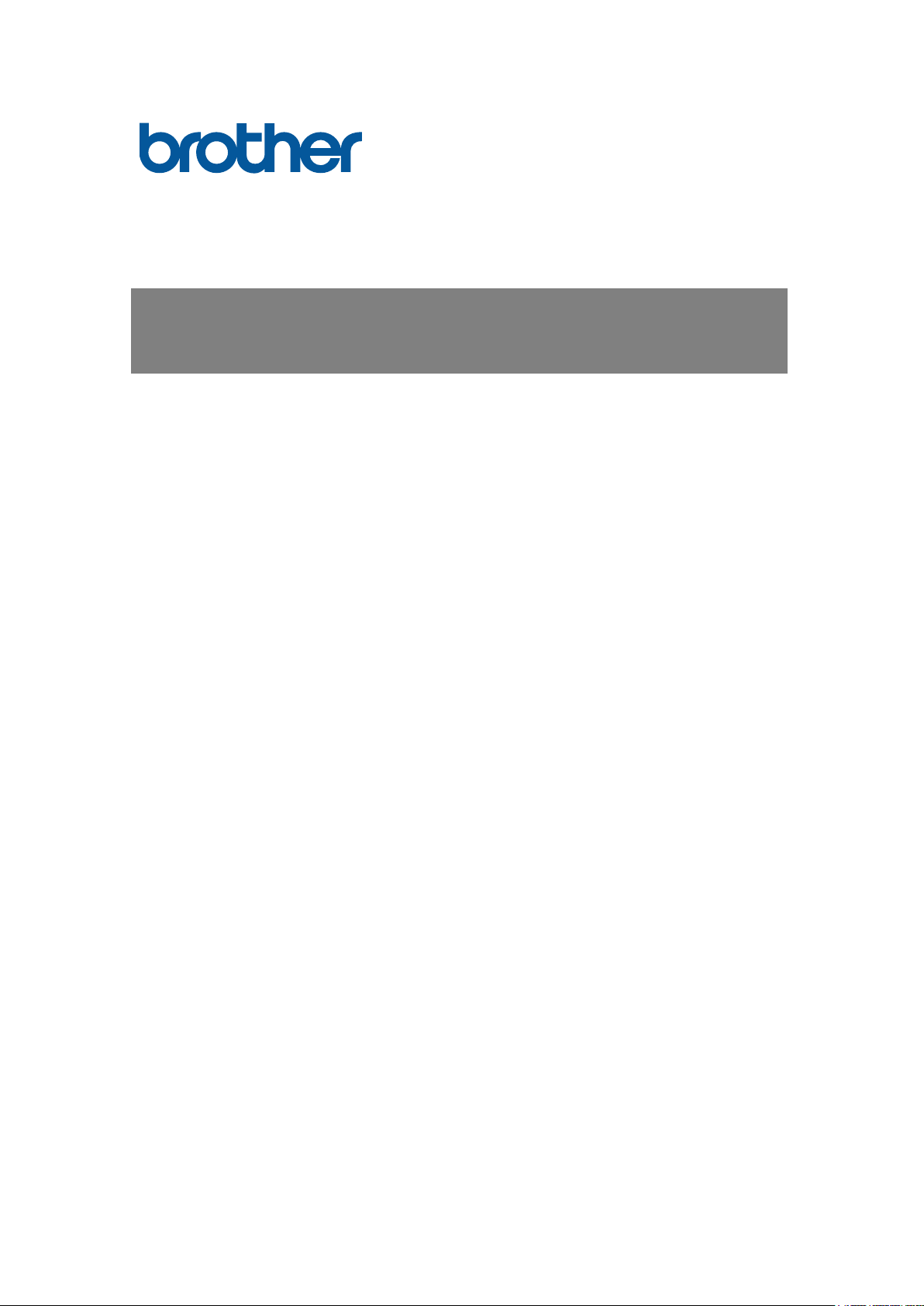
Benutzerhandbuch
GER
TJ-4420TN/TJ-4520TN/TJ-4620TN/TJ-4422TN/TJ-4522TN
TJ-4420TN/TJ-4520TN/TJ-4620TN
TJ-4422TN/TJ-4522TN
Benutzerhandbuch
(Deutsch)
Version 03
© 2020 Brother Industries, Ltd. Alle Rechte vorbehalten.
Page 2
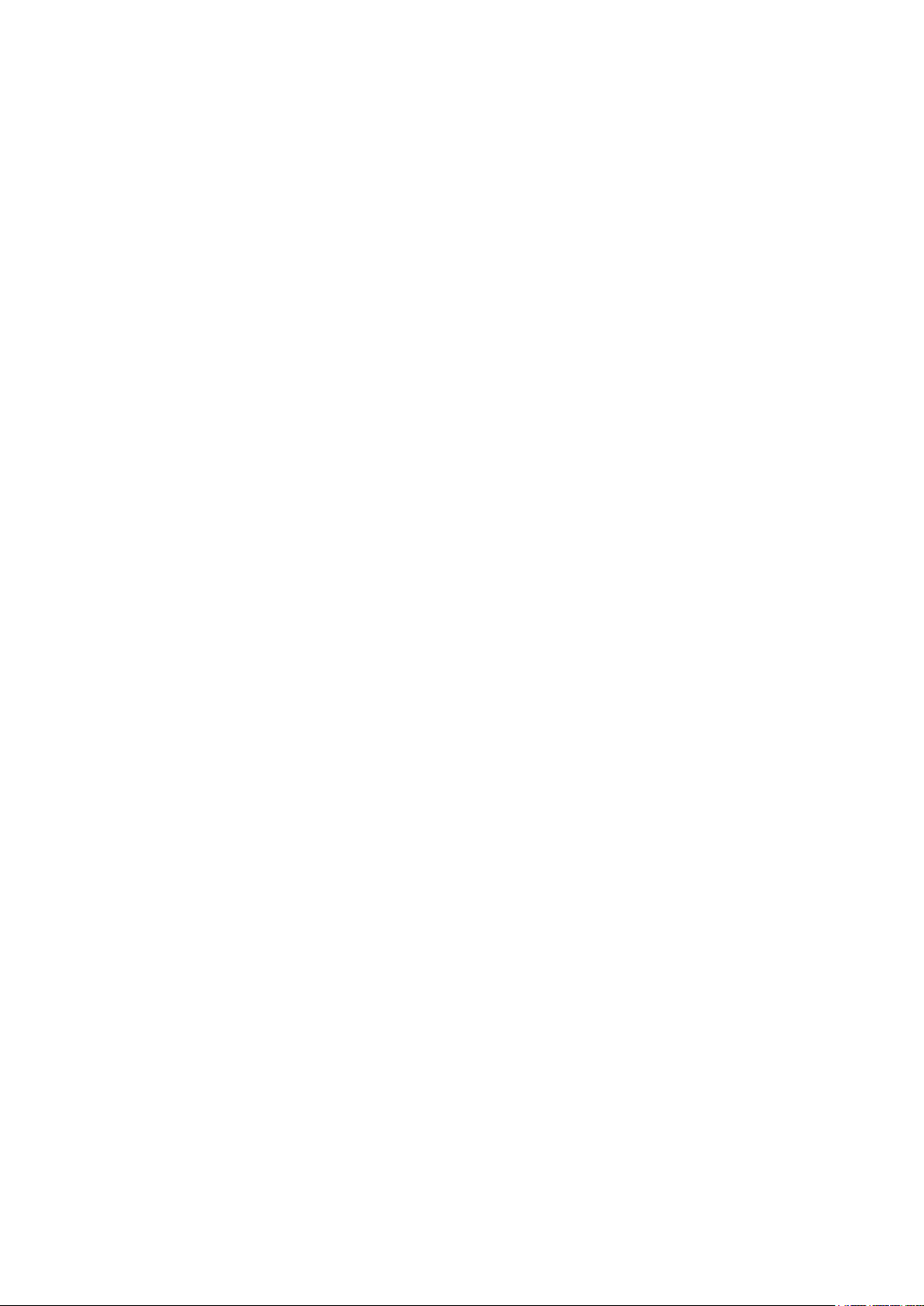
i
Informationen zum Copyright
Die Urheberrechte am vorliegenden Benutzerhandbuch sowie der Software und
Firmware des hier beschriebenen Druckers sind Eigentum von Brother. Alle
Rechte vorbehalten.
Unangekündigte Änderungen an den Informationen in diesem Dokument bleiben
vorbehalten und stellen keine Verpflichtung seitens des Unternehmens dar. Eine
Vervielfältigung oder Übertragung dieses Handbuchs für andere Zwecke als der
persönlichen Verwendung durch den Käufer ist (auch auszugsweise) ohne
ausdrückliche vorherige Genehmigung durch das Unternehmen in keiner Form
zulässig.
Warenzeichen
Wi-Fi® ist ein eingetragenes Warenzeichen der Wi-Fi Alliance®.
Die Wortmarke Bluetooth® und die dazugehörigen Logos sind eingetragene
Warenzeichen im Eigentum der Bluetooth SIG, Inc. Jede Nutzung dieser Zeichen
durch Brother Industries, Ltd. erfolgt unter Lizenz.
CG Triumvirate ist ein Warenzeichen der Agfa Corporation. Die Verwendung der
Schriftart CG Triumvirate Bold Condensed erfolgt unter Lizenz der Monotype
Corporation.
Alle anderen Warenzeichen sind Eigentum ihrer jeweiligen Inhaber.
Alle Warenzeichen und Produktnamen von Unternehmen, die auf Produkten,
Dokumenten und anderen Materialien von Brother erscheinen, sind
Warenzeichen oder eingetragene Warenzeichen der jeweiligen Unternehmen.
Nicht alle Modelle sind in allen Ländern oder Regionen erhältlich.
Page 3
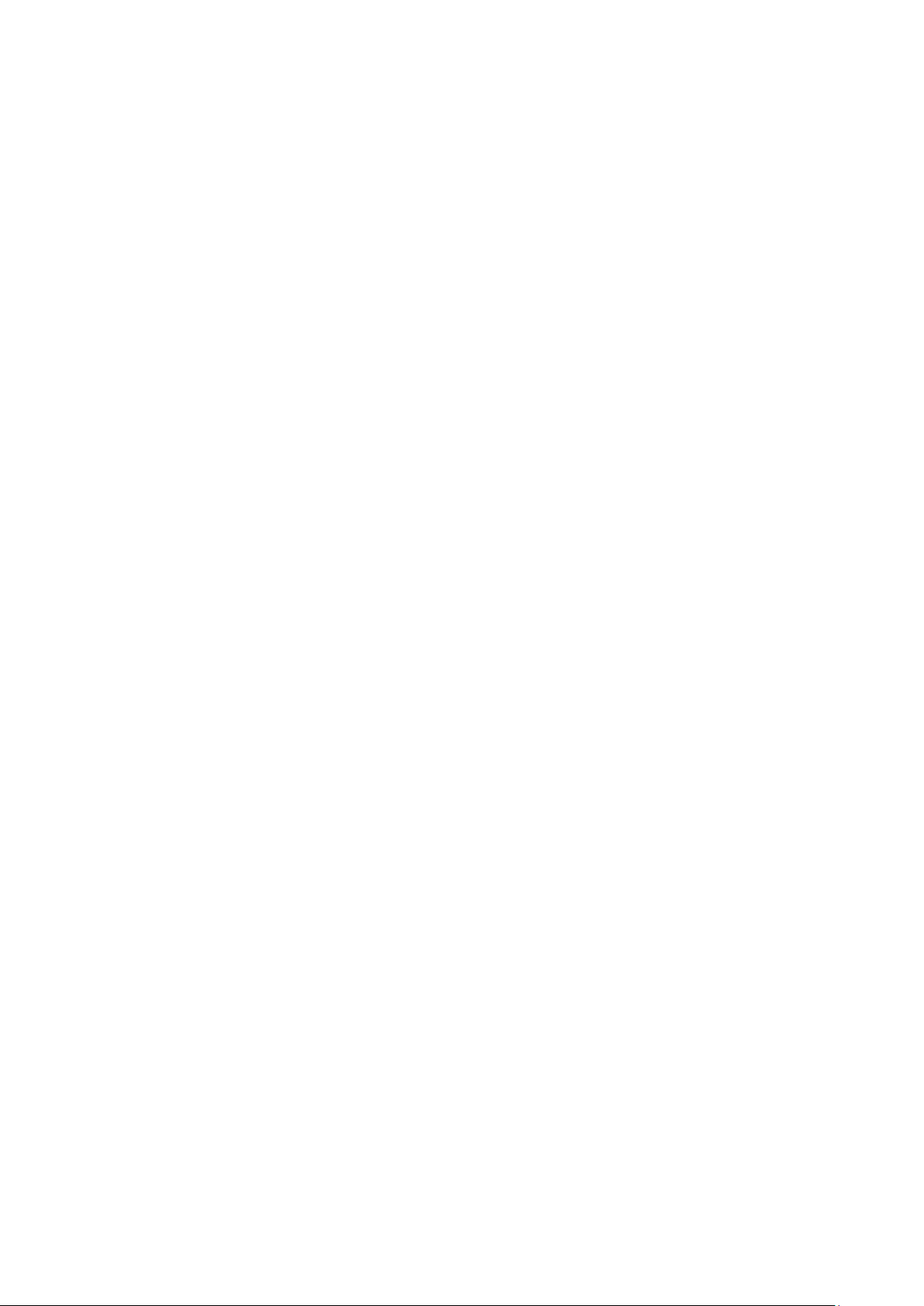
ii
Inhalt
1. Einleitung ............................................................................................................. 1
1.1 Produkteinführung ......................................................................................... 1
1.2 Zusätzliche Produktreferenzen ...................................................................... 1
2. Betriebsübersicht ................................................................................................. 2
2.1 Etikettendrucker auspacken und Lieferumfang überprüfen ........................... 2
2.2 Druckerübersicht ........................................................................................... 3
2.2.1 Vorderansicht ........................................................................................... 3
2.2.2 Innenansicht ............................................................................................ 5
2.2.3 Rückansicht ............................................................................................. 7
2.3 Bedienfeld ...................................................................................................... 9
2.3.1 LED-Anzeigen und Tasten ..................................................................... 10
2.3.2 Symbole auf dem Startbildschirm .......................................................... 11
2.3.3 Bildschirmübersicht ................................................................................ 12
3. Drucker einrichten .............................................................................................. 18
3.1 Netzkabel anschließen ................................................................................ 18
3.2 Farbband einsetzen ..................................................................................... 19
3.3 Verbrauchtes Farbband entnehmen ............................................................ 22
3.4 Druckmedien einlegen ................................................................................. 23
3.4.1 Etikettenrolle einlegen ........................................................................... 23
3.4.2 Externe Medien einlegen ....................................................................... 27
3.4.3 Medien im Spendemodus einlegen (optional für
TJ-4420TN/TJ-4520TN/TJ-4620TN) ...................................................... 30
3.4.4 Medien im Einzelschnitt einlegen (optional für
TJ-4420TN/TJ-4520TN/TJ-4620TN) ...................................................... 35
3.4.5 Medien im Aufwickelmodus einlegen (für TJ-4422TN/TJ-4522TN) ....... 38
4. Druckqualität verbessern ................................................................................... 43
4.1 Druckkopfspannung zur Verbesserung der Druckqualität einstellen ........... 43
4.2 Farbbandspannung zur Vermeidung von Etikettenfalten einstellen ............ 44
4.2.1 Farbbandspannung einstellen ............................................................... 44
4.2.2 Einstellungen für Druckdichte/Dunkelheit ändern .................................. 47
4.2.3 Verschiedene Medien ausprobieren ...................................................... 47
5. Drucken ............................................................................................................. 48
5.1 Installation des Druckertreibers ................................................................... 48
5.1.1 USB-Verbindung (Windows/Mac/Linux)................................................. 49
5.1.2 Bluetooth-Verbindung (Windows) .......................................................... 50
Page 4
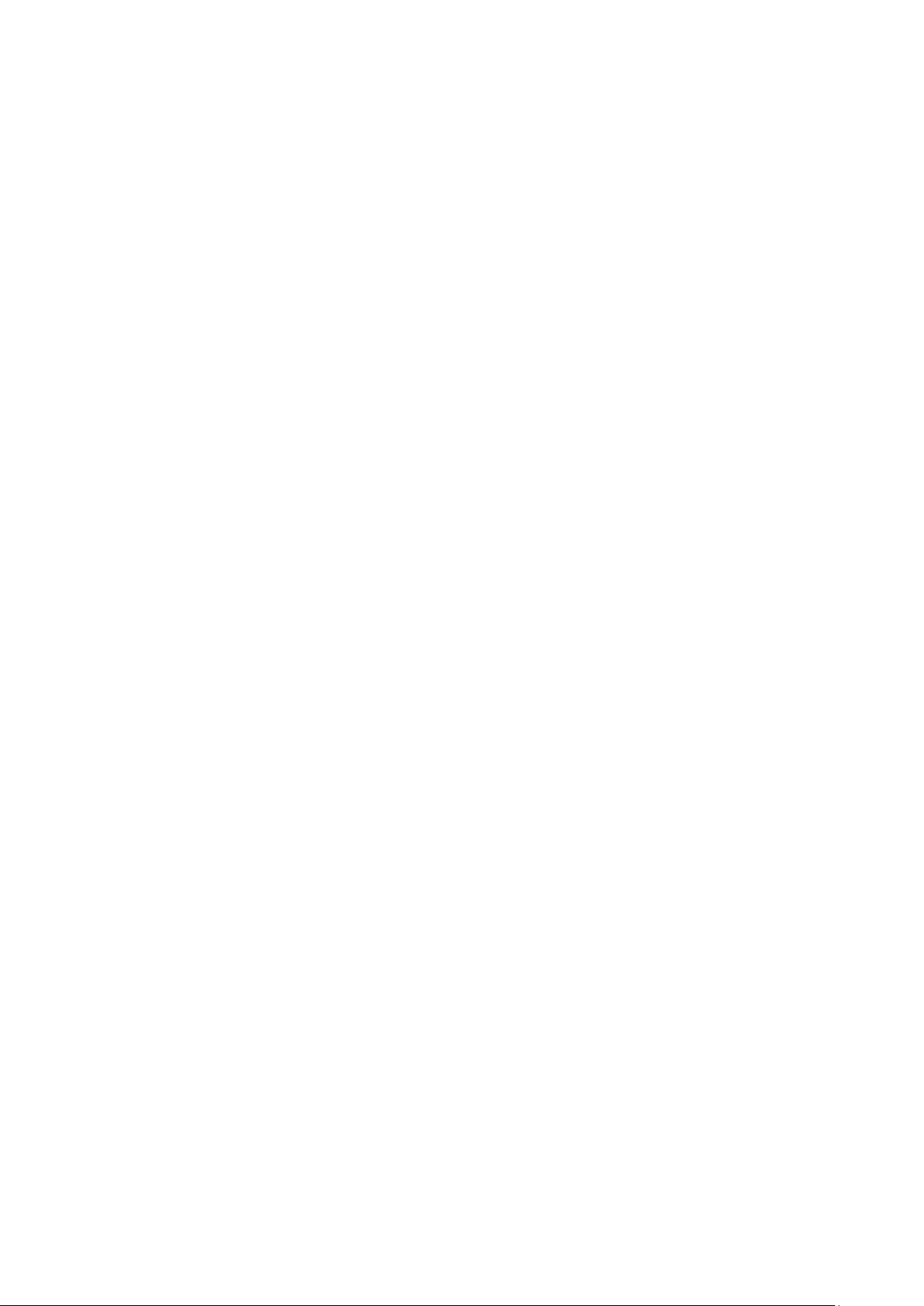
iii
5.1.3 WLAN-Netzwerkverbindung (Windows) ................................................. 51
5.1.4 Verkabelte Netzwerkverbindung (Windows) .......................................... 52
5.2 Etiketten mit BarTender erstellen und drucken ............................................ 53
6. Bedienung .......................................................................................................... 54
6.1 Systemstart-Dienstprogramme .................................................................... 54
6.1.1 Kalibrierung der Farbband-, Abstands- und Blackmark-Sensoren ........ 55
6.1.2 Kalibrierung des Abstands-/Blackmark-Sensors, Selbsttest
und Starten des Dump-Modus ............................................................... 56
6.1.3 Drucker-Initialisierung ............................................................................ 60
6.1.4 Mediensensor-Kalibrierung (für den Blackmark-Sensor) ....................... 61
6.1.5 Mediensensor-Kalibrierung (für den Abstandssensor)........................... 61
6.1.6 AUTO.BAS-Programm überspringen ..................................................... 62
7. Druckereinstellungen ändern ............................................................................. 63
7.1 Einstellungsmenü ........................................................................................ 63
7.1.1 FBPL-Einstellungen ............................................................................... 64
7.1.2 ZPL2-Einstellungen ............................................................................... 66
7.2 Sensoreinstellungen .................................................................................... 69
7.3 Schnittstelleneinstellungen .......................................................................... 70
7.3.1 Einstellungen für serielle Kommunikation .............................................. 70
7.3.2 Ethernet-Einstellungen .......................................................................... 71
7.3.3 WLAN-Einstellungen .............................................................................. 72
7.3.4 Bluetooth-Einstellungen ......................................................................... 74
7.4 Erweiterte Einstellungen .............................................................................. 75
7.5 Datei-Manager ............................................................................................. 76
7.6 Diagnosefunktionen ..................................................................................... 77
8. Brother Printer Management Tool (BPM) .......................................................... 78
8.1 BPM starten ................................................................................................. 78
8.2 Mediensensor mit dem BPM automatisch kalibrieren .................................. 79
9. Produktspezifikationen ....................................................................................... 80
9.1 Empfohlene microSD-Karten ....................................................................... 83
10. Problemlösung ................................................................................................... 84
10.1 Häufige Probleme ........................................................................................ 84
10.2 Fehlermeldungen ......................................................................................... 87
11. Wartung ............................................................................................................. 88
Page 5
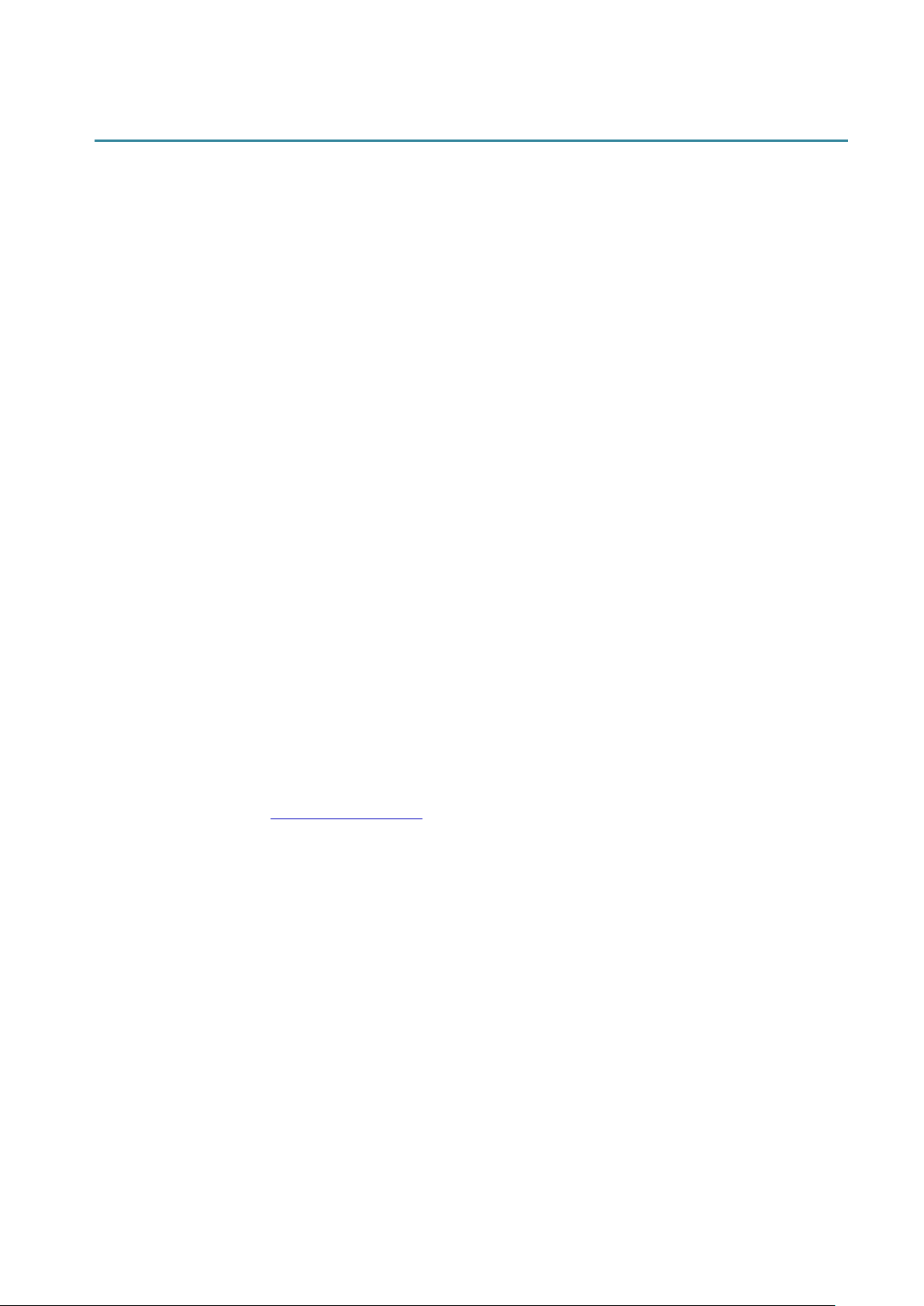
1. Einleitung
1.1 Produkteinführung
Das robuste Design des Etikettendruckers eignet sich für Farbbänder von bis zu 600 m Länge
und ermöglicht die Aufnahme von Etikettenrollen der Größe 8 Zoll.
Der Etikettendrucker ist werkseitig mit einer Reihe von Funktionen ausgestattet, z. B.:
- integriertes Ethernet
- USB-2.0-Anschlüsse (zum Anschluss einer Tastatur oder eines Barcode-Scanners)
- Serielle Schnittstelle (RS-232C)
- Erweiterungssteckplatz für WLAN und Bluetooth-Schnittstelle (für optionale
WLAN-/BT-Schnittstelle (PA-WB-001))
- 16-Bit Farb-Touchscreen (nur TJ-4422TN/TJ-4522TN)
Der Etikettendrucker verwendet eine leistungsfähige integrierte Monotype Imaging
TrueType-Schriftart-Engine für hohe Qualität mit der weichen skalierbaren Schriftart CG
®
Triumvirate Bold Condensed. Darüber hinaus stehen acht verschiedene Größen der
alphanumerischen Bitmap-Schriftart zur Auswahl. Die meisten standardmäßigen
Barcode-Formate werden ebenfalls unterstützt.
1.2 Zusätzliche Produktreferenzen
Informationen über das Erstellen benutzerdefinierter Programme für den Etikettendrucker finden
Sie in der „Command Reference“ (Referenz zu Steuerungsbefehlen) auf der Seite Handbücher
für Ihr Modell unter support.brother.com.
1
Page 6

2
2. Betriebsübersicht
2.1 Etikettendrucker auspacken und Lieferumfang überprüfen
Hinweis
Bewahren Sie das Verpackungsmaterial auf, falls Sie den Drucker versenden müssen.
Im Lieferumfang enthaltene Komponenten:
1. Etikettendrucker
a. TJ-4420TN/TJ-4520TN/TJ-4620TN
b. TJ-4422TN/TJ-4522TN
2. Netzkabel
3. USB-Kabel
Falls Bestandteile fehlen, wenden Sie sich an den Kundenservice des Herstellers oder an Ihren
Händler vor Ort.
Page 7
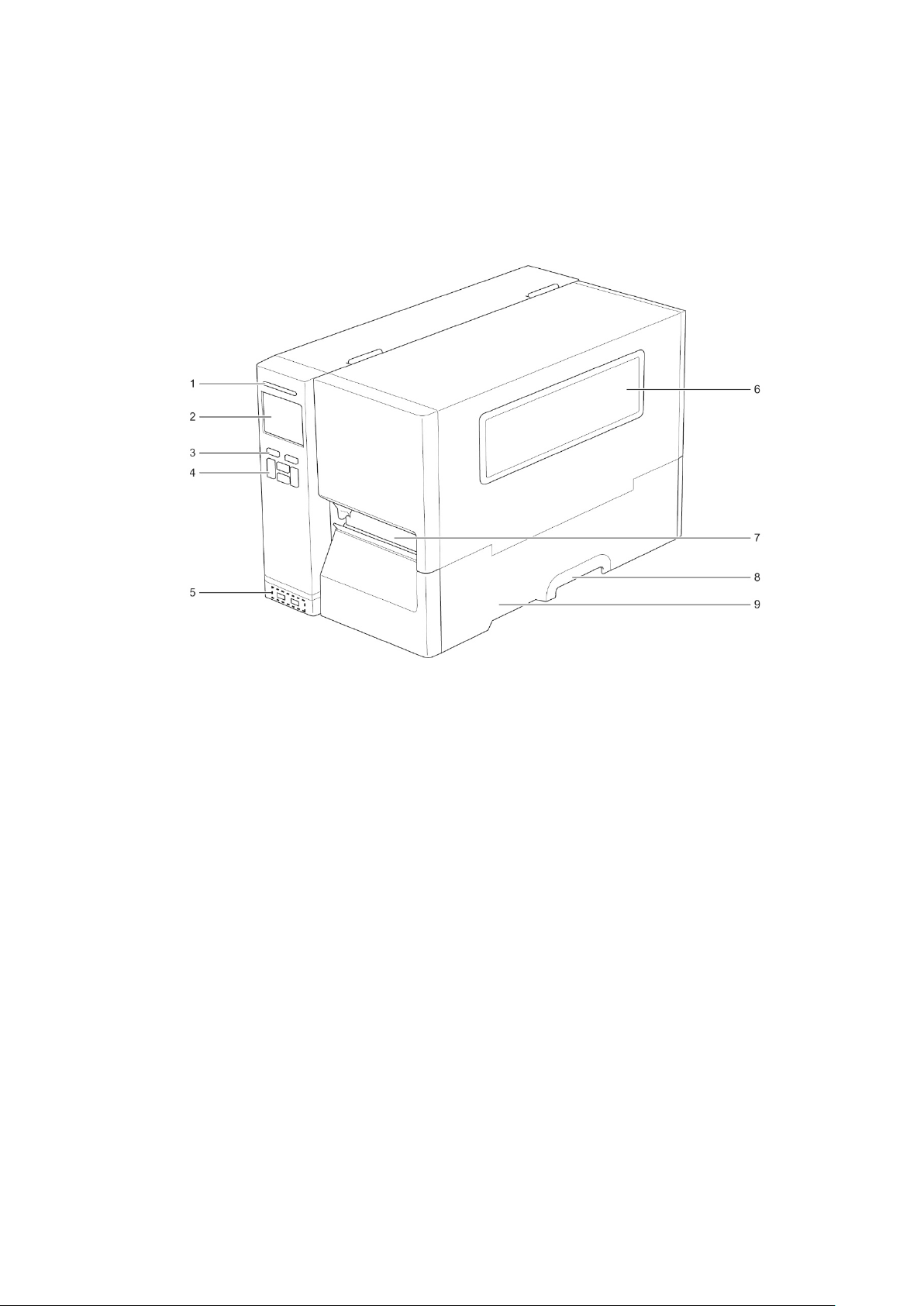
3
2.2 Druckerübersicht
2.2.1 Vorderansicht
TJ-4420TN/TJ-4520TN/TJ-4620TN
1. Netz-LED
2. LCD
3. Auswahltasten
4. Navigationstasten
5. USB-Hostanschlüsse
6. Druckmedienfenster
7. Medienausgabeschlitz
8. Medienabdeckungsgriff
9. Medienabdeckung
Page 8

4
TJ-4422TN/TJ-4522TN
1. Netz-LED
2. Touchscreen
3. Auswahltasten
4. Navigationstasten
5. USB-Hostanschlüsse
6. Druckmedienfenster
7. Medienausgabeschlitz
8. Medienabdeckungsgriff
9. Medienabdeckung
10. Basisabdeckung
Page 9
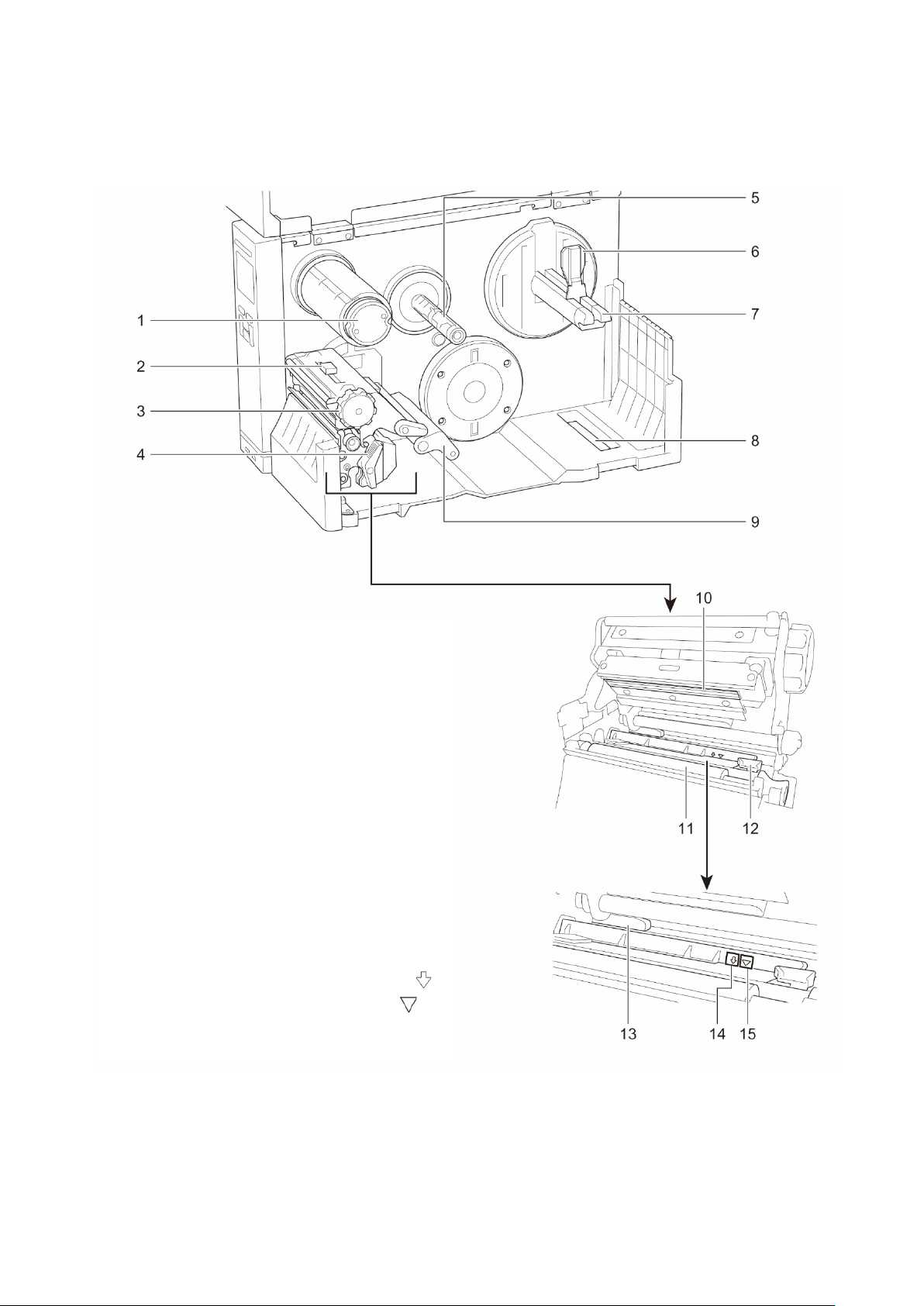
5
2.2.2 Innenansicht
TJ-4420TN/TJ-4520TN/TJ-4620TN
1. Farbband-Aufwickelspindel
2. Positions-Einstellregler für die
Druckkopfspannung
3. Einstellrad für die Druckkopfspannung
4. Druckkopf-Entriegelungshebel
5. Farbbandspindel
6. Etikettenrollen-Halterung
7. Etikettenspindel
8. Externer Etiketteneinlass
9. Stoßdämpfer
10. Druckkopf
11. Transportwalze
12. Vordere Etikettenführung
13. Farbb.-Sensor
14. Blackmark-Sensor (dargestellt als )
15. Abstandssensor (dargestellt als )
Page 10
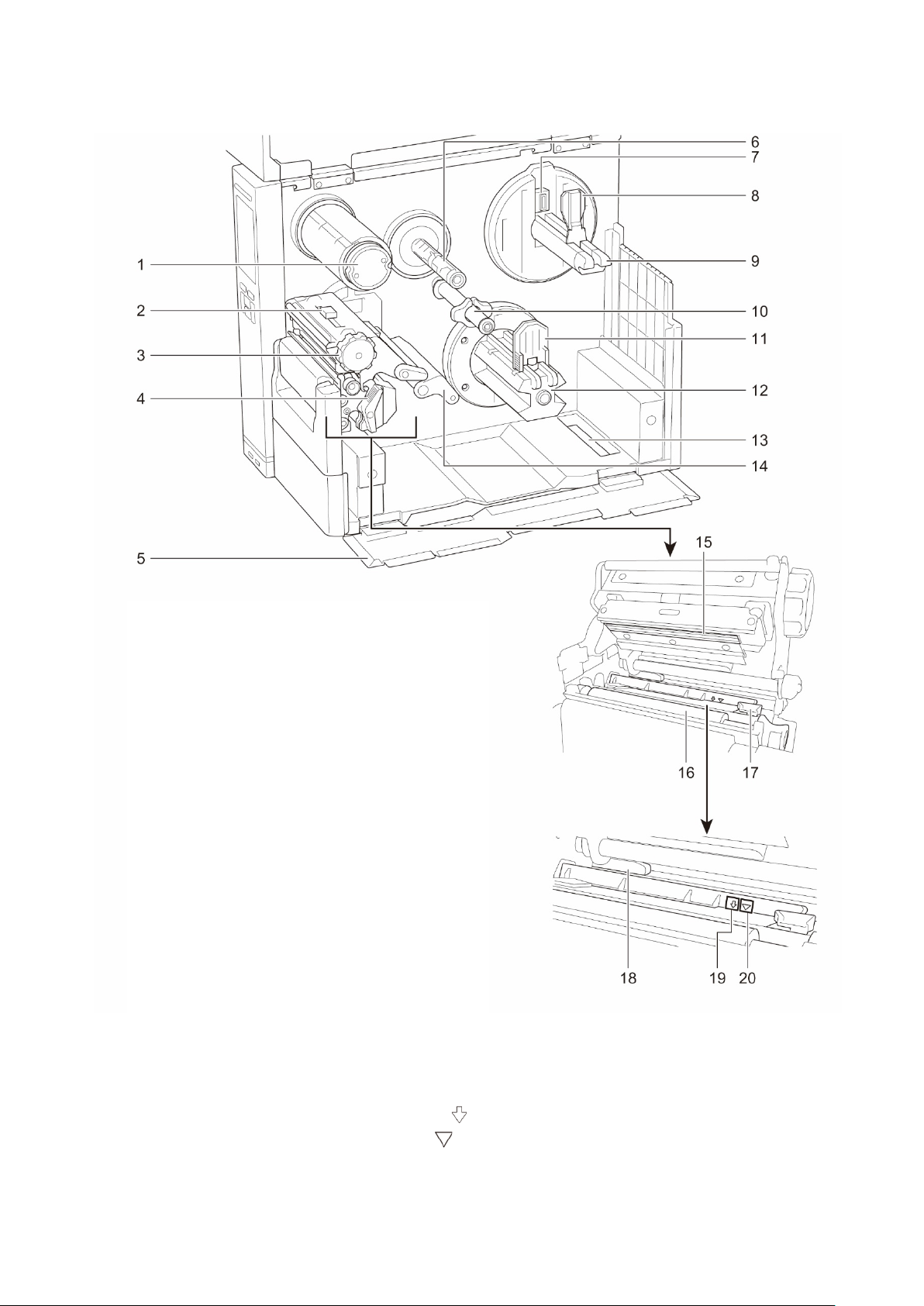
6
TJ-4422TN/TJ-4522TN
1. Farbband-Aufwickelspindel
2. Positions-Einstellregler für die
Druckkopfspannung
3. Einstellrad für die Druckkopfspannung
4. Druckkopf-Entriegelungshebel
5. Basisabdeckung
6. Farbbandspindel
7. Medienvorratssensor
8. Etikettenrollen-Halterung
9. Etikettenspindel
10. Medienführungsschiene und hintere
Etikettenführung
11. Medien-Rücklaufführung
12. Medien-Aufwickelspindel
13. Externer Etiketteneinlass
14. Stoßdämpfer
15. Druckkopf
16. Transportwalze
17. Etikettenführung
18. Farbb.-Sensor
19. Blackmark-Sensor (dargestellt als )
20. Abstandssensor (dargestellt als )
Page 11
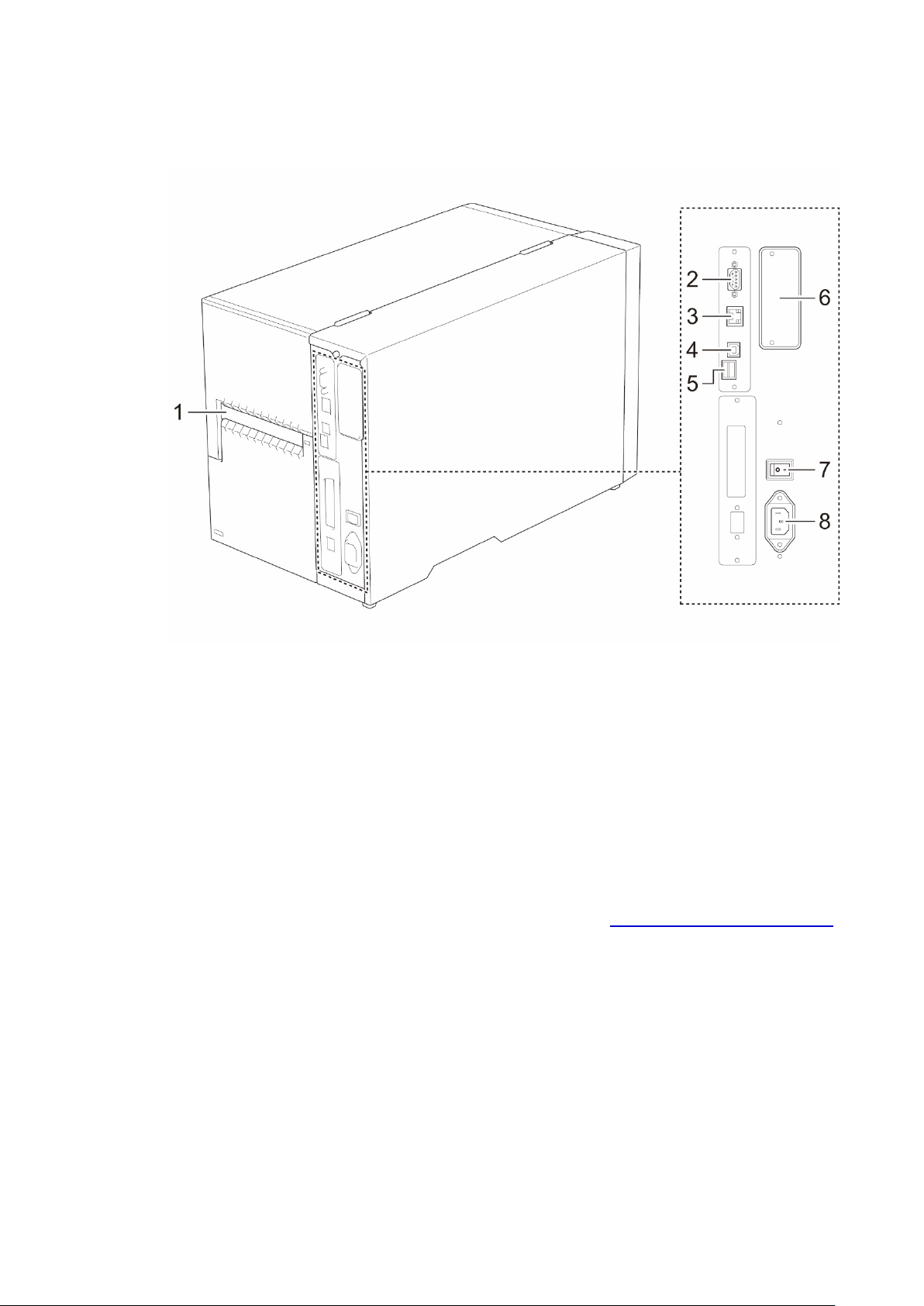
7
2.2.3 Rückansicht
TJ-4420TN/TJ-4520TN/TJ-4620TN
1. Externer Etiketteneinlass
2. RS-232C serieller Anschluss
3. Ethernet-Anschluss
4. USB-Anschluss (USB 2.0/Hi-Speed-Modus)
5. microSD-Kartenschlitz
6. Erweiterungsanschluss für WLAN- und Bluetooth-Schnittstelle
7. Netzschalter
8. Netzkabelanschluss
1
Die empfohlenen microSD-Kartentypen finden Sie in Abschnitt 9.1 Empfohlene microSD-Karten
2
Für die optionale WLAN-/BT-Schnittstelle (PA-WB-001)
1
2
Page 12
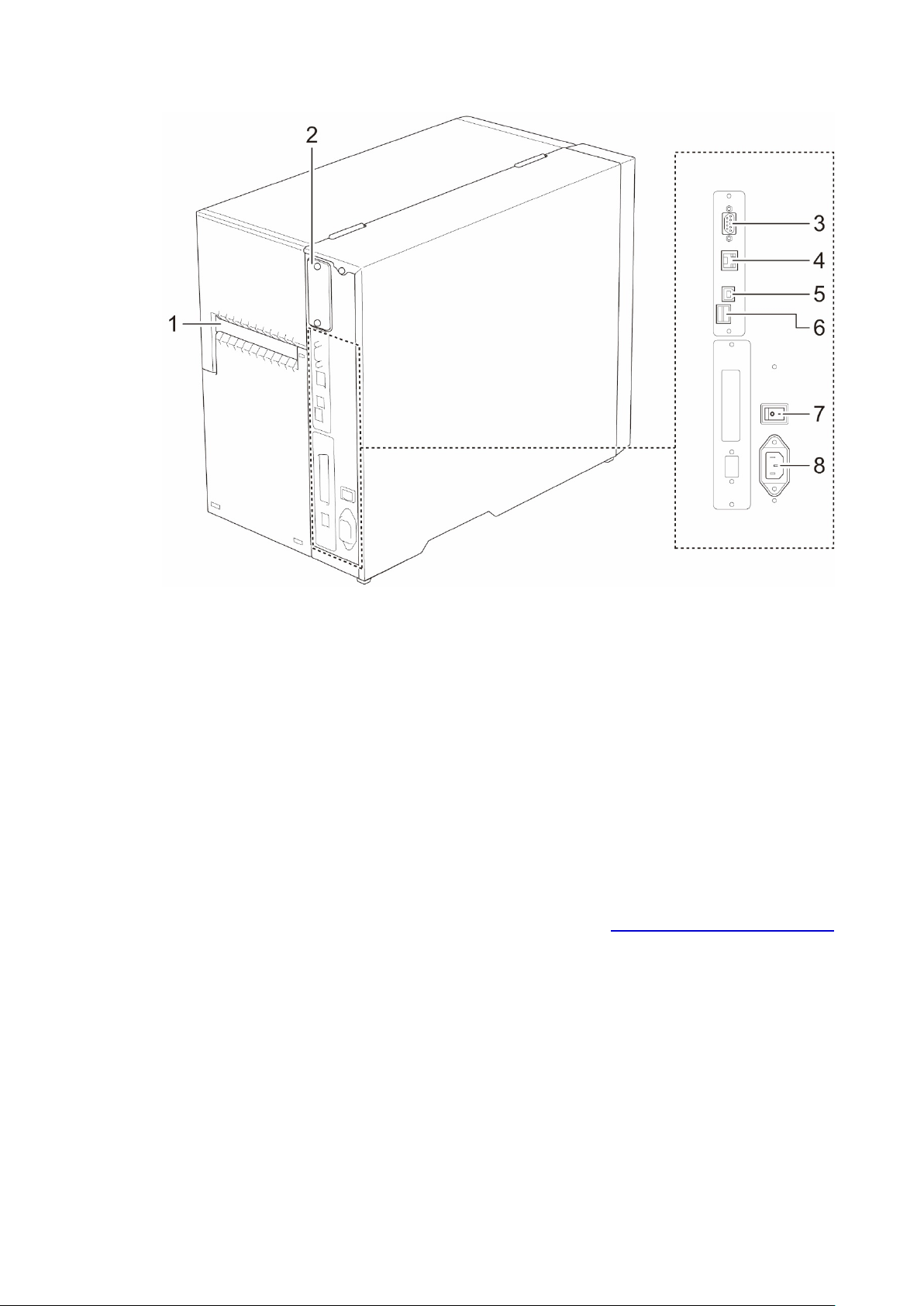
8
TJ-4422TN/TJ-4522TN
1. Externer Etiketteneinlass
2. Erweiterungsanschluss für WLAN- und Bluetooth-Schnittstelle
3. RS-232C serieller Anschluss
4. Ethernet-Anschluss
5. USB-Anschluss (USB 2.0/Hi-Speed-Modus)
6. microSD-Kartenschlitz
7. Netzschalter
8. Netzkabelanschluss
1
Für die optionale WLAN-/BT-Schnittstelle (PA-WB-001)
2
Die empfohlenen microSD-Kartentypen finden Sie in Abschnitt 9.1 Empfohlene microSD-Karten
1
2
Page 13
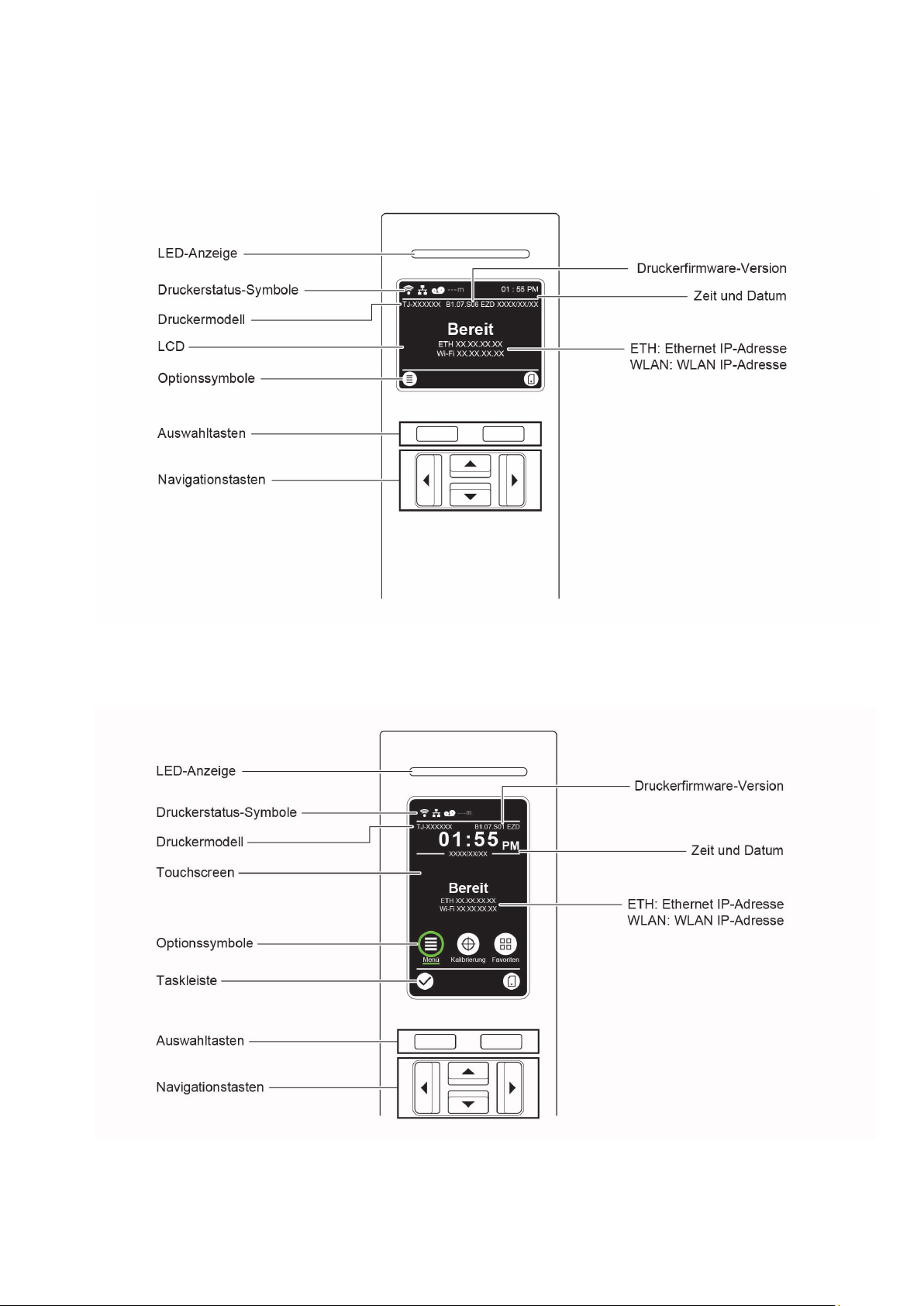
9
2.3 Bedienfeld
TJ-4420TN/TJ-4520TN/TJ-4620TN
TJ-4422TN/TJ-4522TN
Page 14
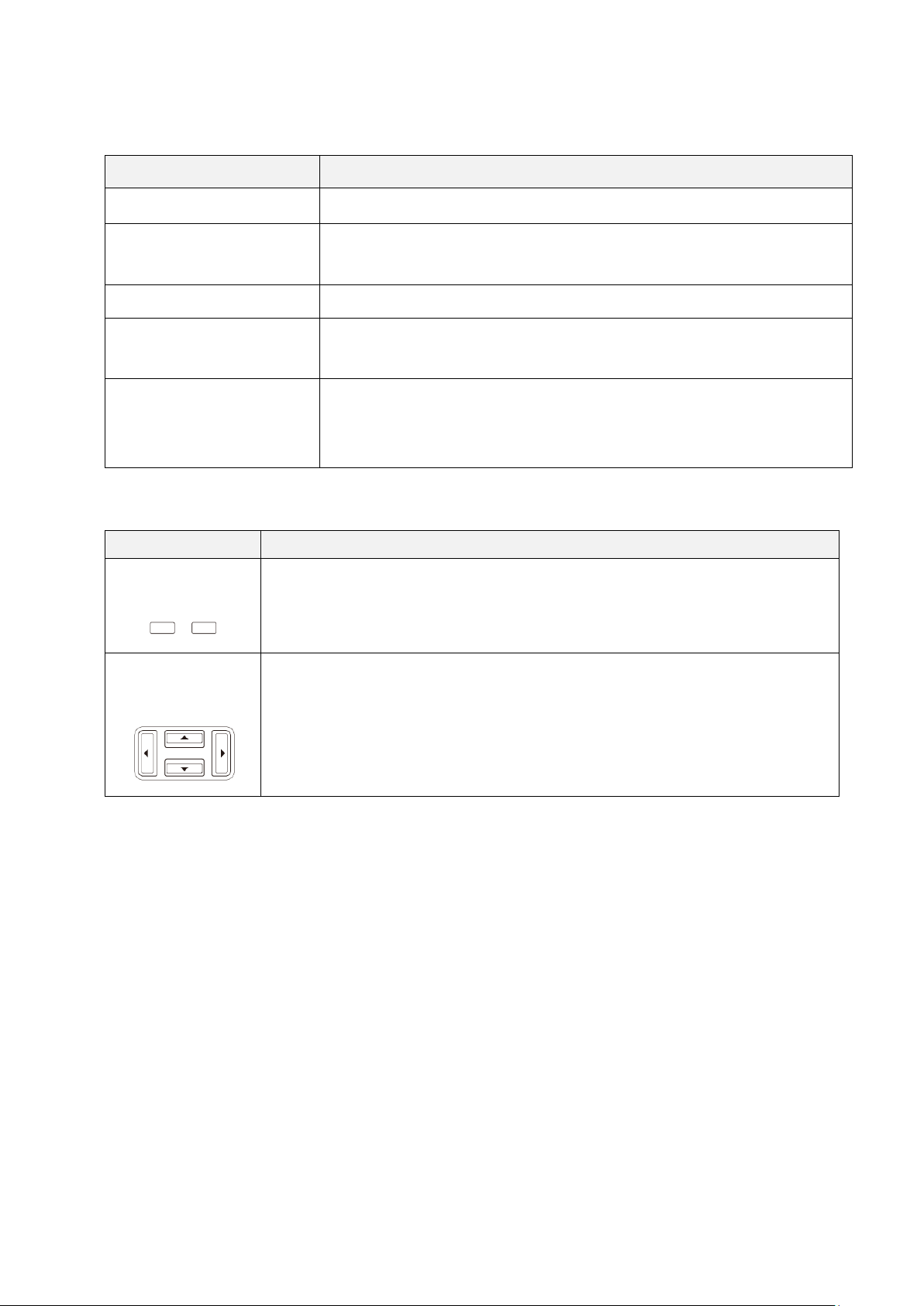
10
2.3.1 LED-Anzeigen und Tasten
LED-Anzeigen
LED-Farbe Beschreibung
Grün (leuchtet) Der Drucker wird mit Strom versorgt und ist betriebsbereit.
Grün (blinkt)
Gelb (leuchtet) Der Drucker entfernt Daten aus dem Speicher.
Rot (leuchtet) Der Druckkopf ist geöffnet oder es liegt ein Fehler an der
Rot (blinkt) Es liegt ein Druckfehler vor, z. B. „Paper Empty“ (Papiervorrat
Auswahl- und Navigationstasten
Tasten Funktion
Auswahltasten
Zur Auswahl der Symbole auf dem LCD/Touchscreen.
Navigationstasten
Zum Navigieren auf dem LCD/Touchscreen sowie zum Markieren von
- Der Drucker lädt Daten von einem Computer herunter.
- Der Drucker wurde angehalten.
Schneideeinheit vor.
aufgebraucht), „Papierstau“, „Ribbon Empty“ (Farbband
aufgebraucht) oder „Memory Error“ (Speicherfehler).
Symbolen und Menüs.
Page 15
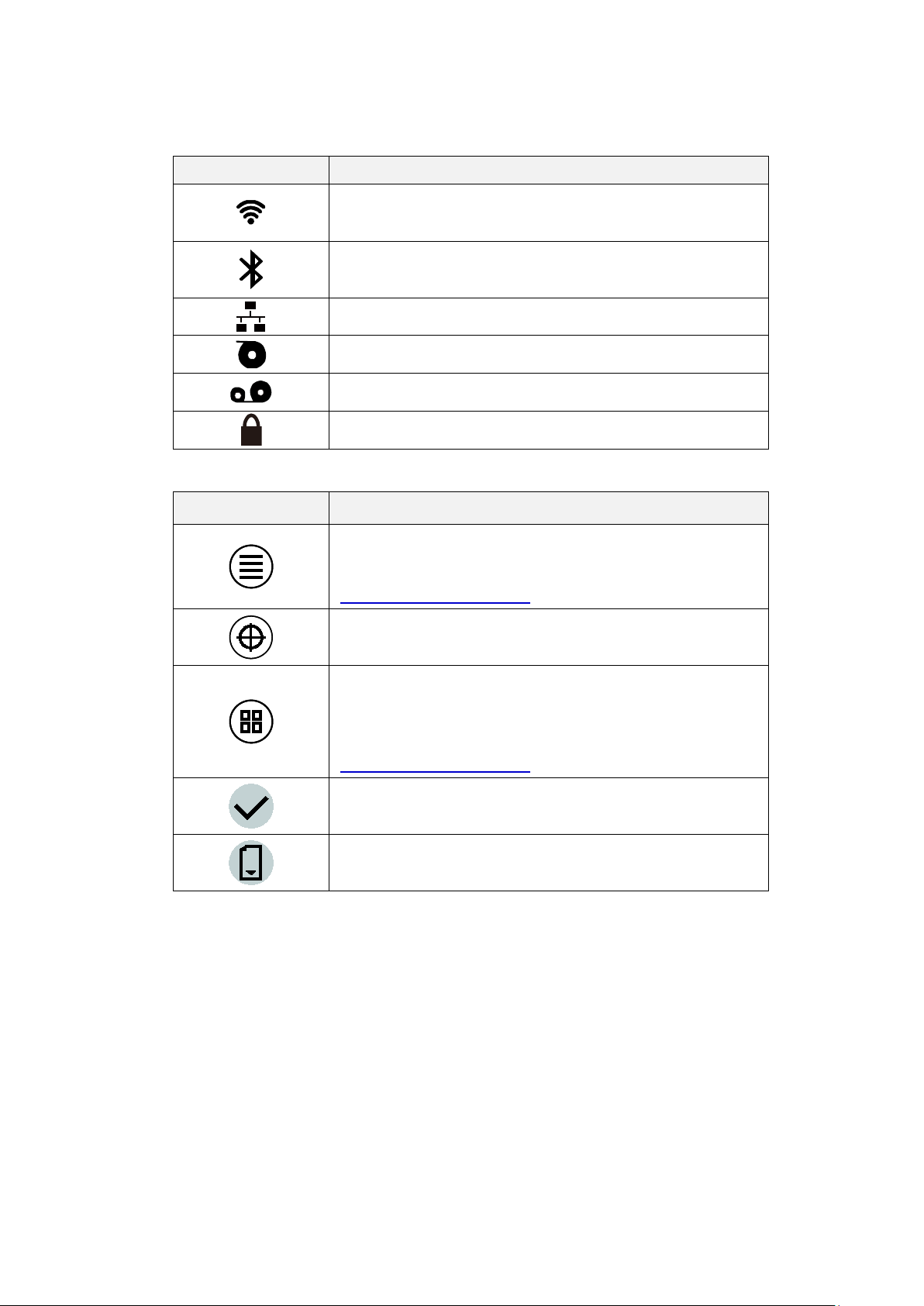
11
2.3.2 Symbole auf dem Startbildschirm
Druckerstatus-Symbole
Symbol Anzeige
WLAN-Gerät ist bereit (verfügbar, wenn die
WLAN-Schnittstelle installiert ist)
Bluetooth-Gerät ist bereit (verfügbar, wenn die
Bluetooth-Schnittstelle installiert ist)
Ethernet ist verbunden
Medienvorrat
Farbband-Vorrat (m)
Sicherheitssperre
Optionssymbole
Symbol Funktion
Hauptmenü aufrufen
Weitere Informationen finden Sie in Abschnitt
2.3.3 Bildschirmübersicht.
(nur TJ-4422TN/TJ-4522TN)
Mediensensor kalibrieren
(nur TJ-4422TN/TJ-4522TN)
Bildschirm „Favoriten“ aufrufen
Weitere Informationen finden Sie in Abschnitt
2.3.3 Bildschirmübersicht.
Auswahl annehmen
Ein Etikett vorschieben
Page 16
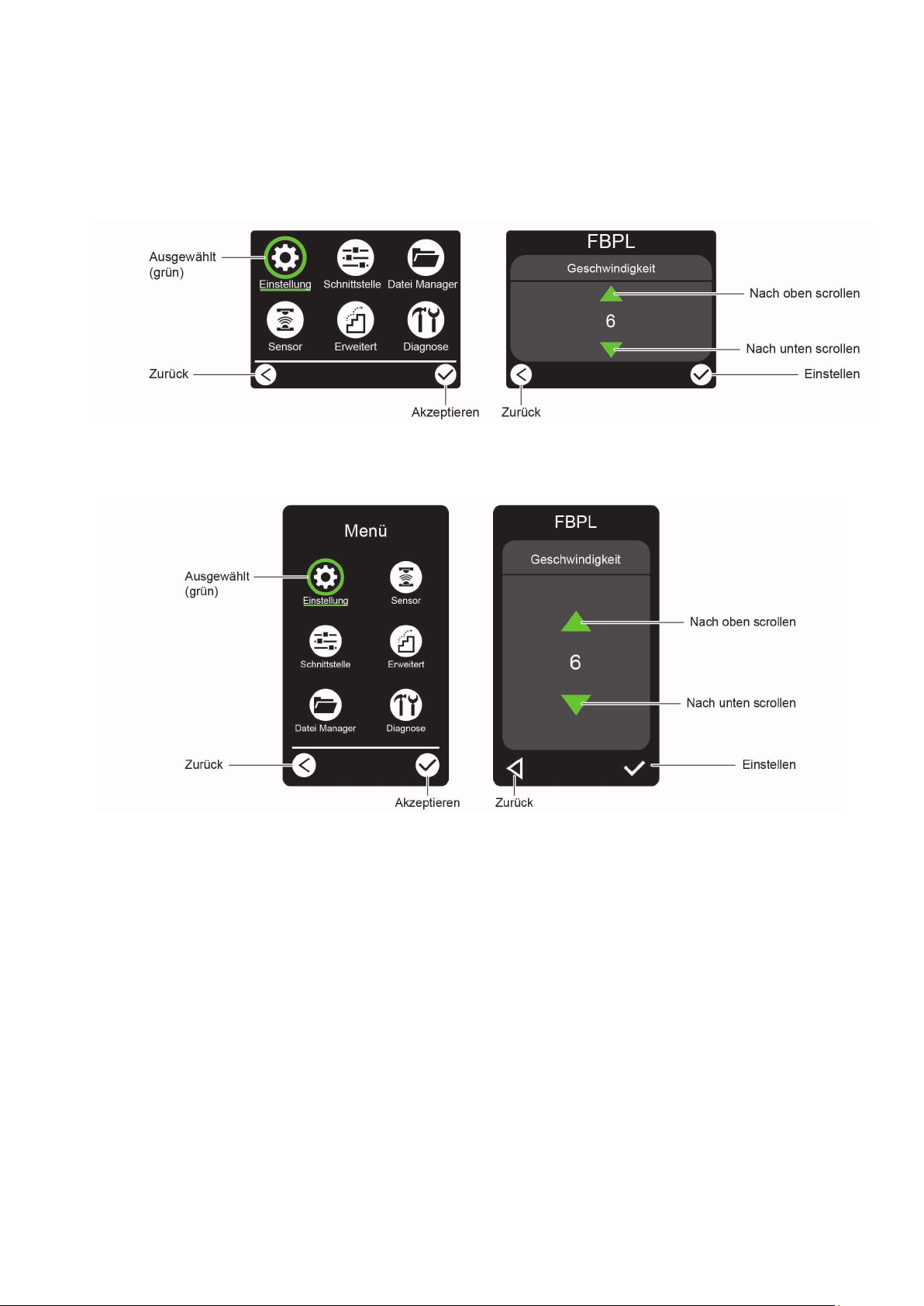
12
2.3.3 Bildschirmübersicht
Tippen Sie auf die Symbole, um Druckerfunktionen aufzurufen und Einstellungen zu ändern.
TJ-4420TN/TJ-4520TN/TJ-4620TN
TJ-4422TN/TJ-4522TN
Page 17
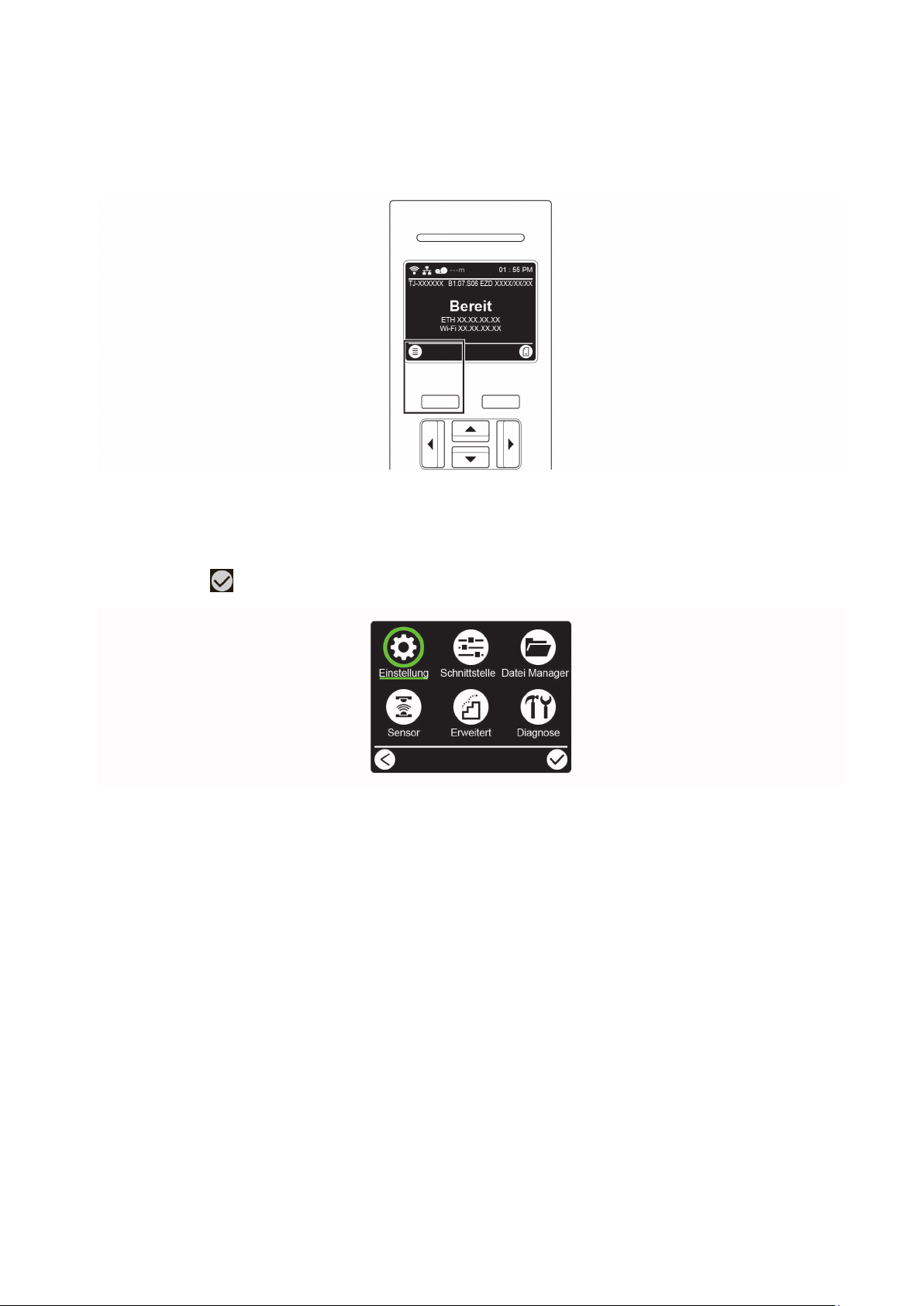
13
Hauptmenü aufrufen
TJ-4420TN/TJ-4520TN/TJ-4620TN
Vergewissern Sie sich, dass auf dem LCD des Druckers die Meldung „Bereit“ erscheint. Ist
dies nicht der Fall, drücken Sie die linke Auswahltaste.
Um eine Option aus dem Hauptmenü auszuwählen, blättern Sie mithilfe der
Navigationstasten durch die Optionen und drücken Sie dann die Taste unter dem
Symbol .
Page 18
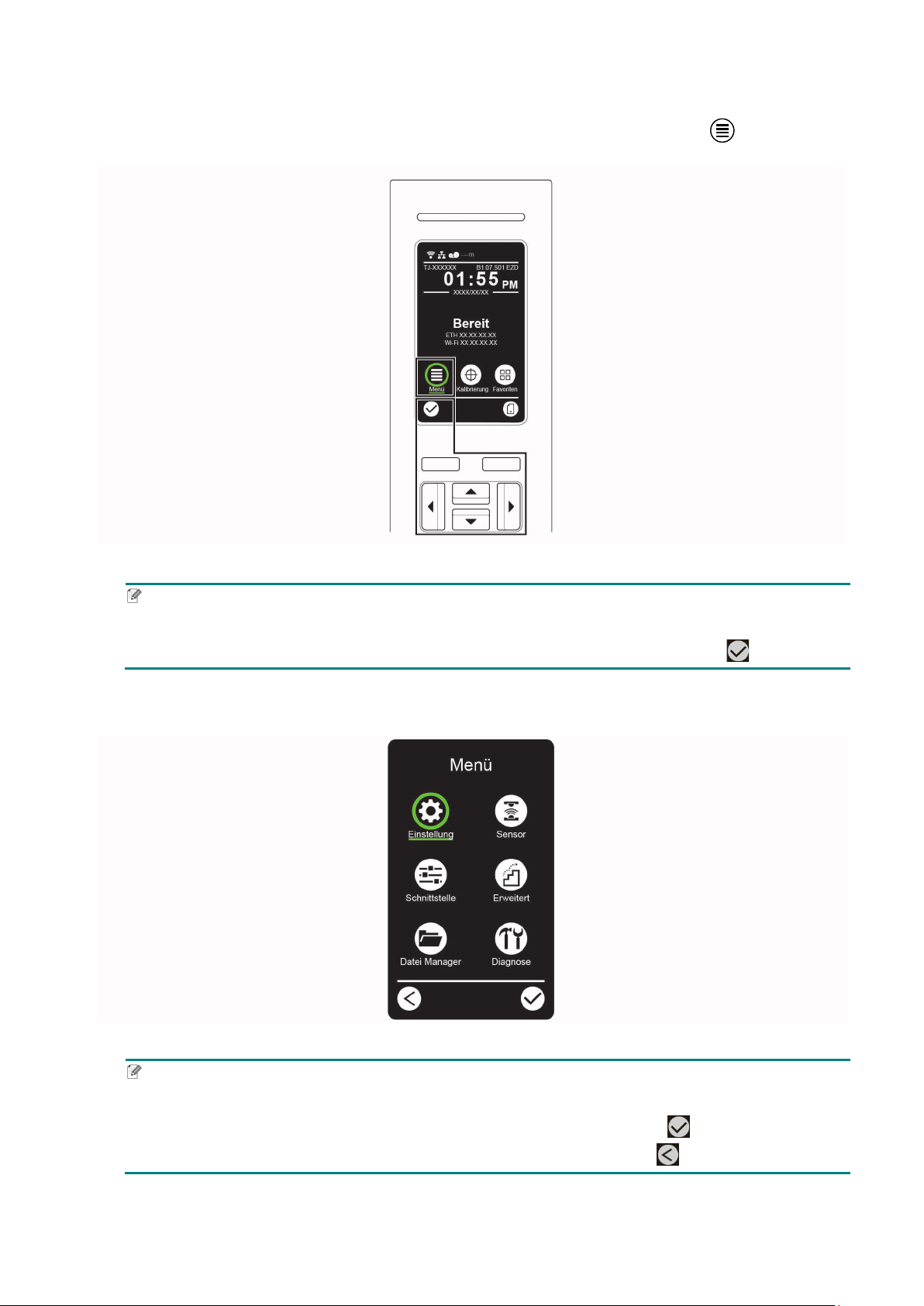
14
TJ-4422TN/TJ-4522TN
Vergewissern Sie sich, dass auf dem Touchscreen des Druckers die Meldung
„Bereit“ erscheint. Ist dies nicht der Fall, tippen Sie auf das Symbol Menü .
Hinweis
Sie können auch die Bedienfeldtasten verwenden. Wählen Sie mit den Navigationstasten das
Symbol Menü aus und drücken Sie dann die Auswahltaste unter dem Symbol .
Tippen Sie auf das Optionssymbol, um eine Option aus dem Hauptmenü auszuwählen.
Hinweis
Sie können auch die Bedienfeldtasten verwenden. Blättern Sie mithilfe der Navigationstasten
durch die Optionen und drücken Sie dann die Taste unter dem Symbol . Um zum vorherigen
Bildschirm zurückzukehren, drücken Sie die Taste unter dem Symbol .
Page 19
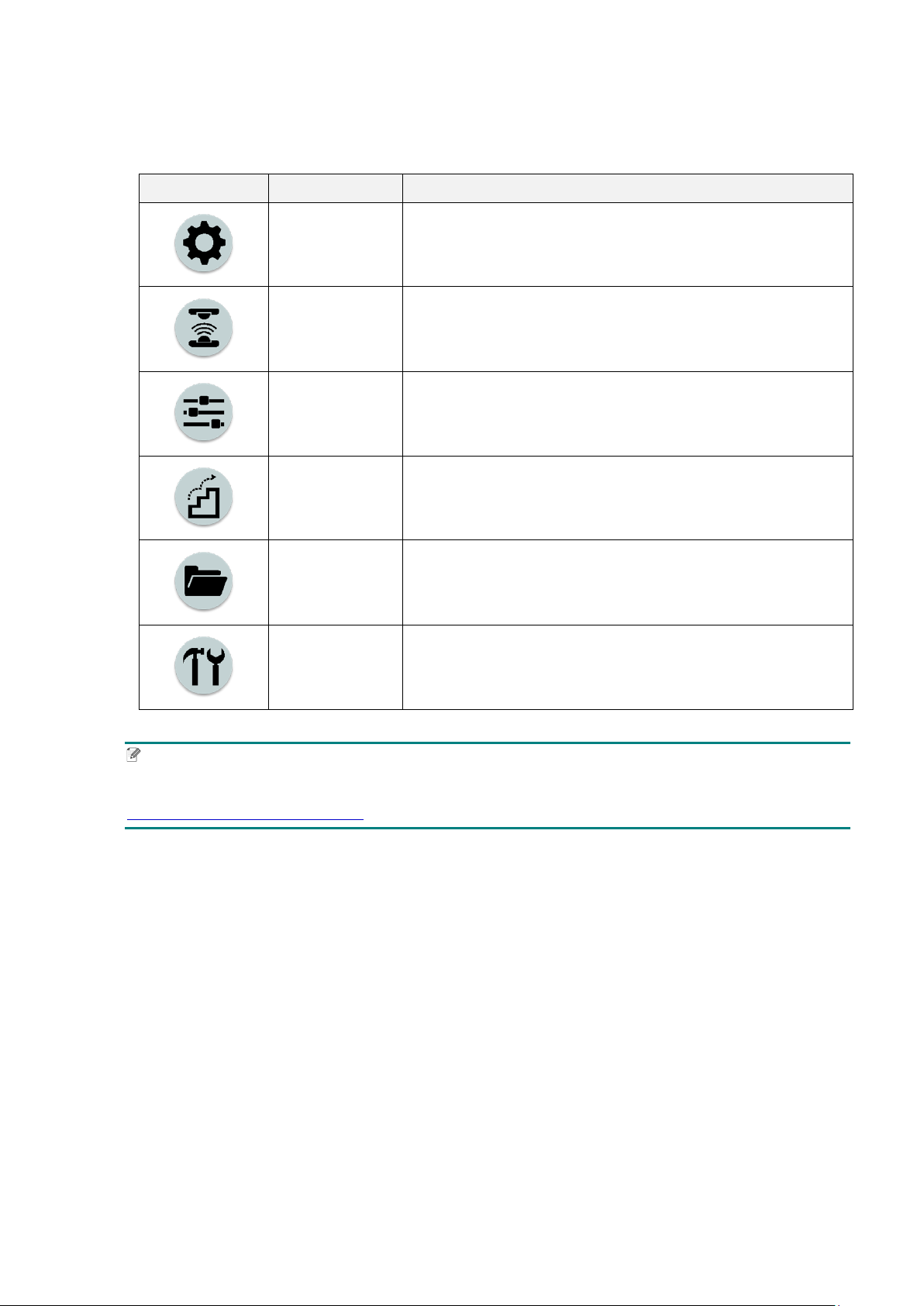
15
Hauptmenü-Übersicht
Verwenden Sie die Hauptmenü-Optionen zum Konfigurieren der verschiedenen
Druckereinstellungen, ohne den Drucker mit einem Computer zu verbinden.
Symbol Option Beschreibung
Einstellung
FBPL- und ZPL2-Einstellungen des Druckers
konfigurieren.
Sensor Ausgewählten Mediensensor kalibrieren. Wir empfehlen,
den Sensor nach jedem Austausch des Mediums zu
kalibrieren.
Schnittstelle Einstellungen der Druckerschnittstelle konfigurieren.
Erweitert Druckerbildschirm, Initialisierung, Schneideeinheit-Typ
oder Warnung bei niedrigem Medienvorrat konfigurieren.
Datei-Manager Verfügbaren Druckerspeicher überprüfen oder verwalten.
Diagnose Druckerstatus zum Beheben von Problemen überprüfen.
Hinweis
Weitere Informationen zu den Druckereinstellungen finden Sie im Abschnitt
7. Druckereinstellungen ändern
.
Page 20
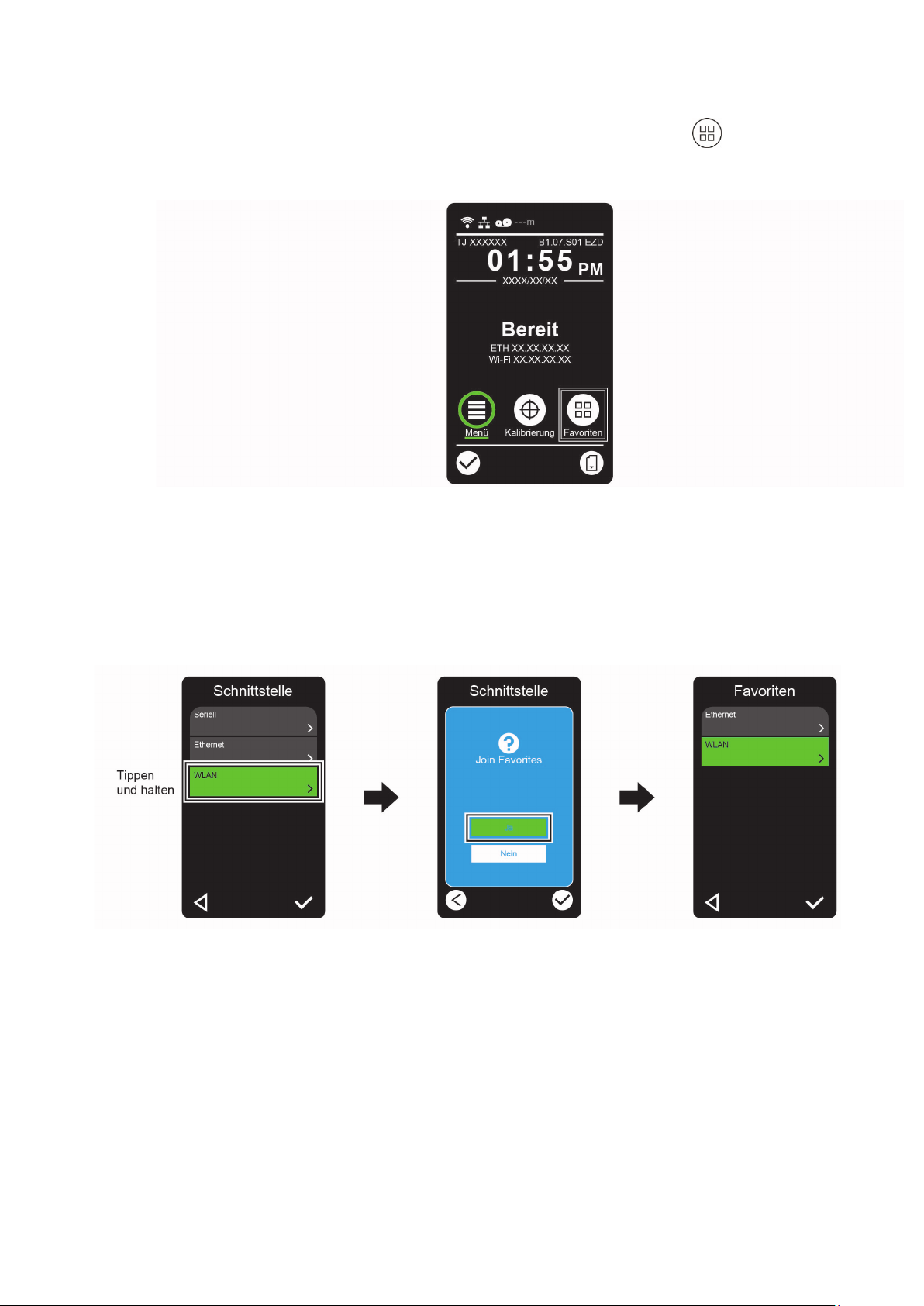
16
Favoriten (TJ-4422TN/TJ-4522TN)
Fügen Sie häufig verwendete Optionen des Hauptmenüs zu den „Favoriten“ hinzu, um
schnell Zugriff darauf zu haben. Tippen Sie auf das Symbol „Favoriten“ , um die
Favoritenliste anzuzeigen.
Zum Hinzufügen einer Option zur den „Favoriten“:
1. Tippen und halten Sie die Option, die hinzugefügt werden soll so lange, bis die
Meldung „Join Favorites“ (Zu Favoriten hinzufügen) erscheint.
2. Tippen Sie auf „Ja“.
Page 21
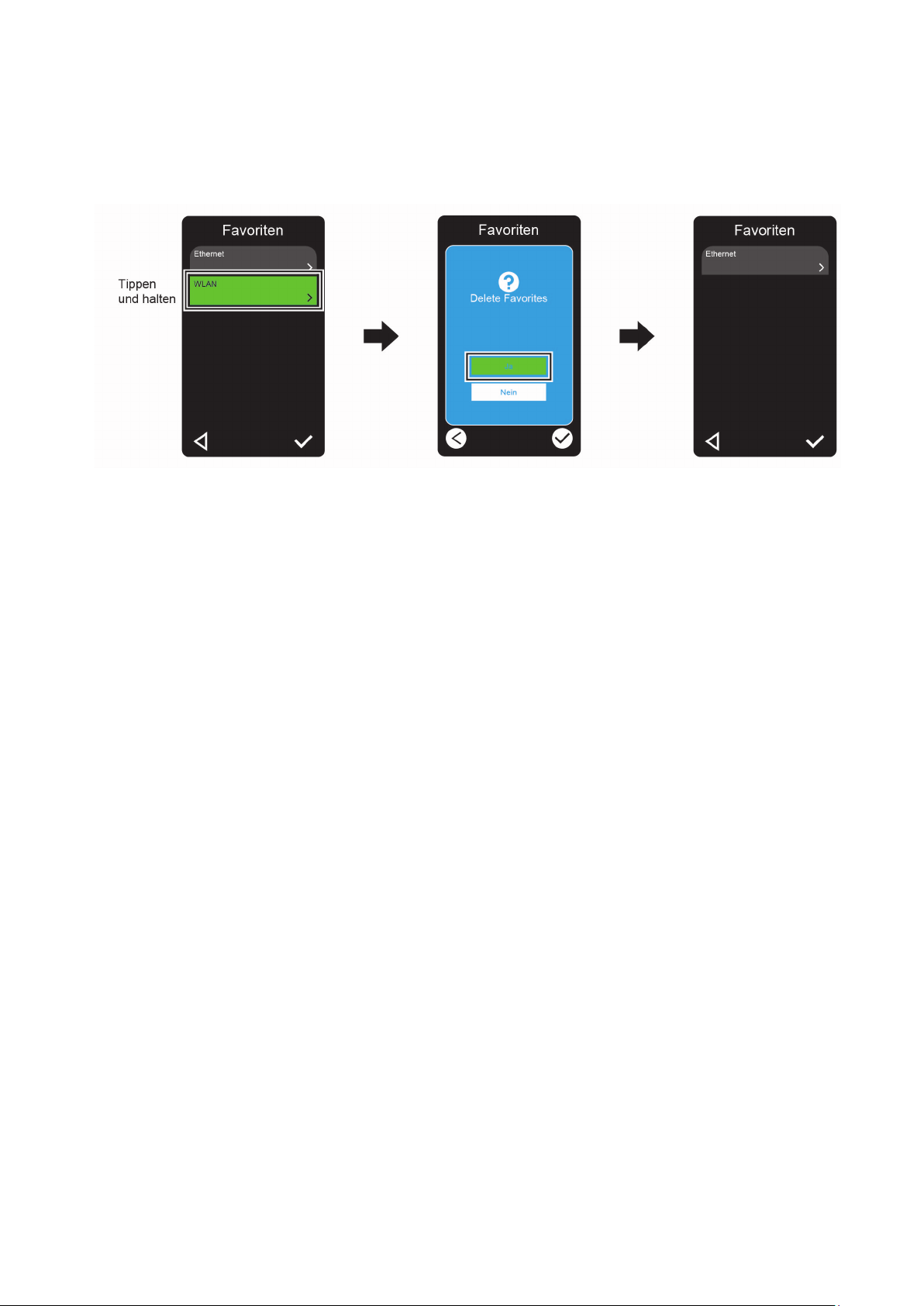
17
Zum Entfernen einer Option aus den „Favoriten“:
1. Tippen und halten Sie die Option, die entfernt werden soll so lange, bis die Meldung
„Delete Favorites“ (Aus Favoriten entfernen) erscheint.
2. Tippen Sie auf „Ja“.
Page 22
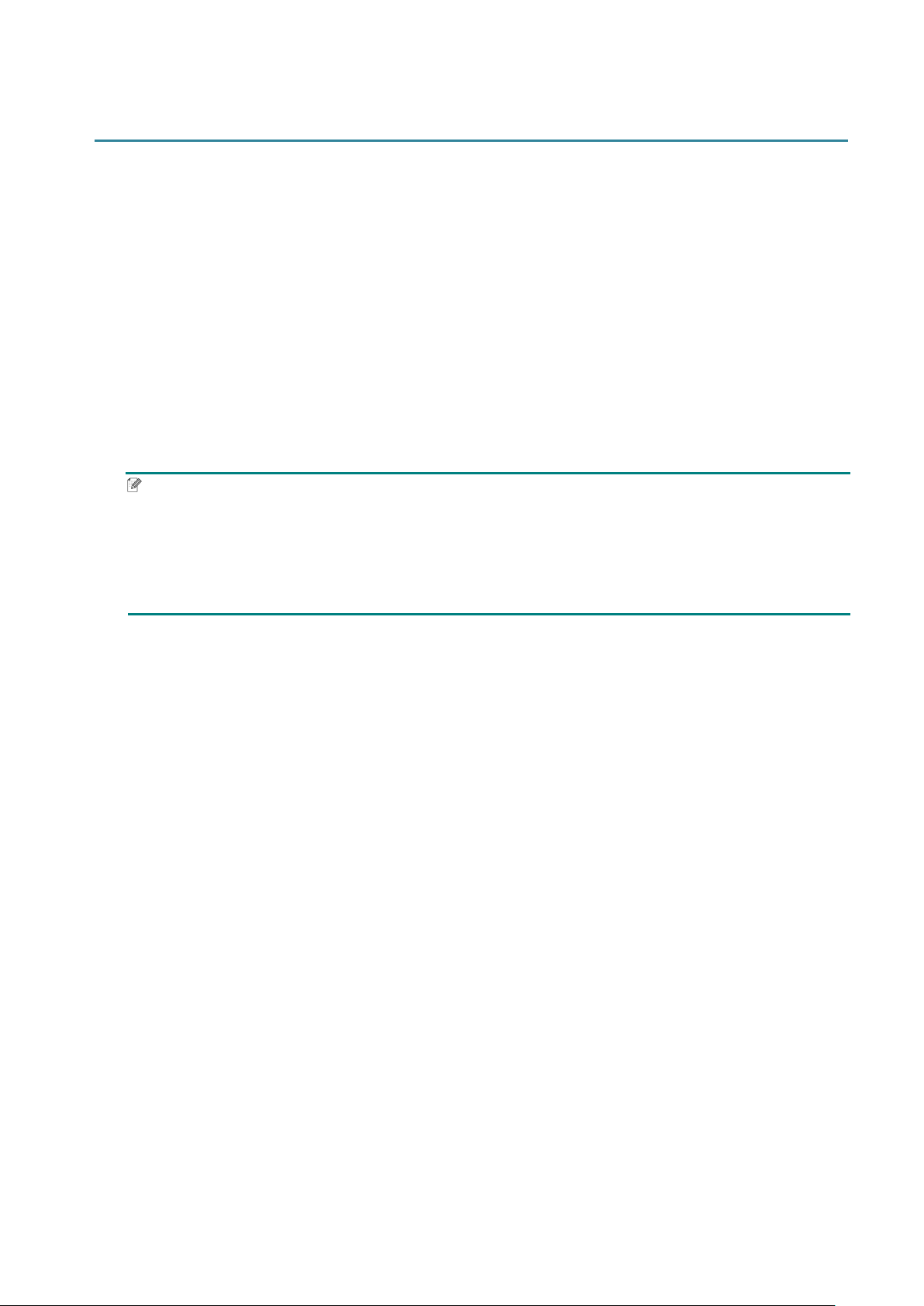
18
3. Drucker einrichten
3.1 Netzkabel anschließen
1. Stellen Sie den Drucker auf eine ebene, stabile Oberfläche.
2. Vergewissern Sie sich, dass sich der Netzschalter in der Position OFF (AUS) befindet.
3. Verbinden Sie den Drucker über ein USB-Kabel mit dem Computer.
4. Verbinden Sie das Netzkabel mit dem Netzkabelanschluss auf der Rückseite des
Druckers und schließen Sie das Netzkabel an eine ordnungsgemäß geerdete
Netzsteckdose an.
Hinweis
• Vergewissern Sie sich, dass sich der Netzschalter des Druckers in der Position OFF (AUS)
befindet, bevor Sie das Netzkabel mit dem Stromanschluss verbinden.
• Nach dem Einschalten des Drucker blinkt die LED so lange, bis der Drucker den ersten
Druckauftrag empfängt.
Page 23
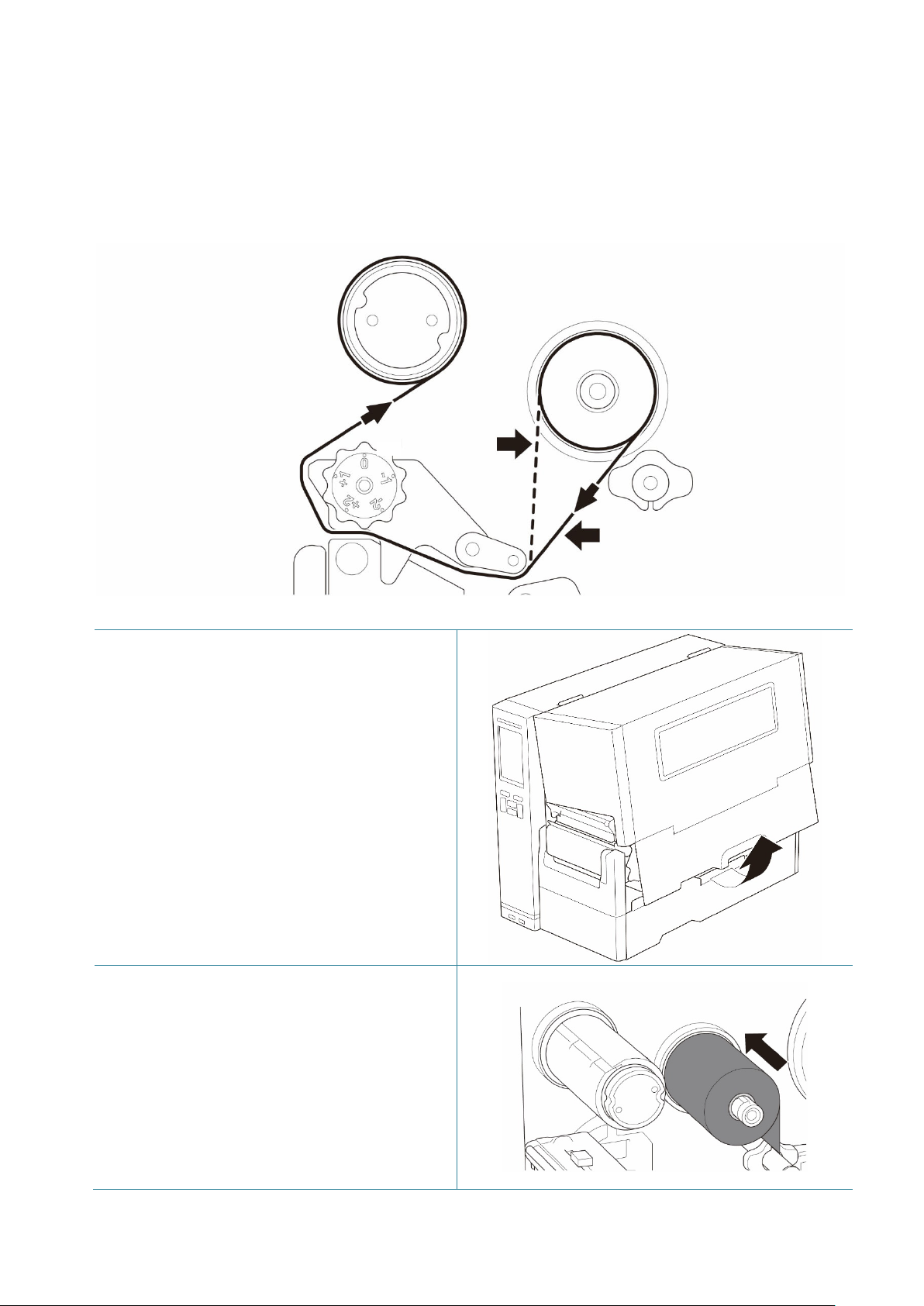
19
3.2 Farbband einsetzen
Tintenbeschichtung
innen
Sofern nicht anders angegeben, zeigen die Abbildungen in diesem Benutzerhandbuch die Modelle
TJ-4422TN/TJ-4522TN.
Laufweg des Farbbands
Tintenbeschichtung außen
1. Öffnen Sie die Medienabdeckung.
2. Setzen Sie das Farbband in die
Farbbandspindel ein.
Page 24
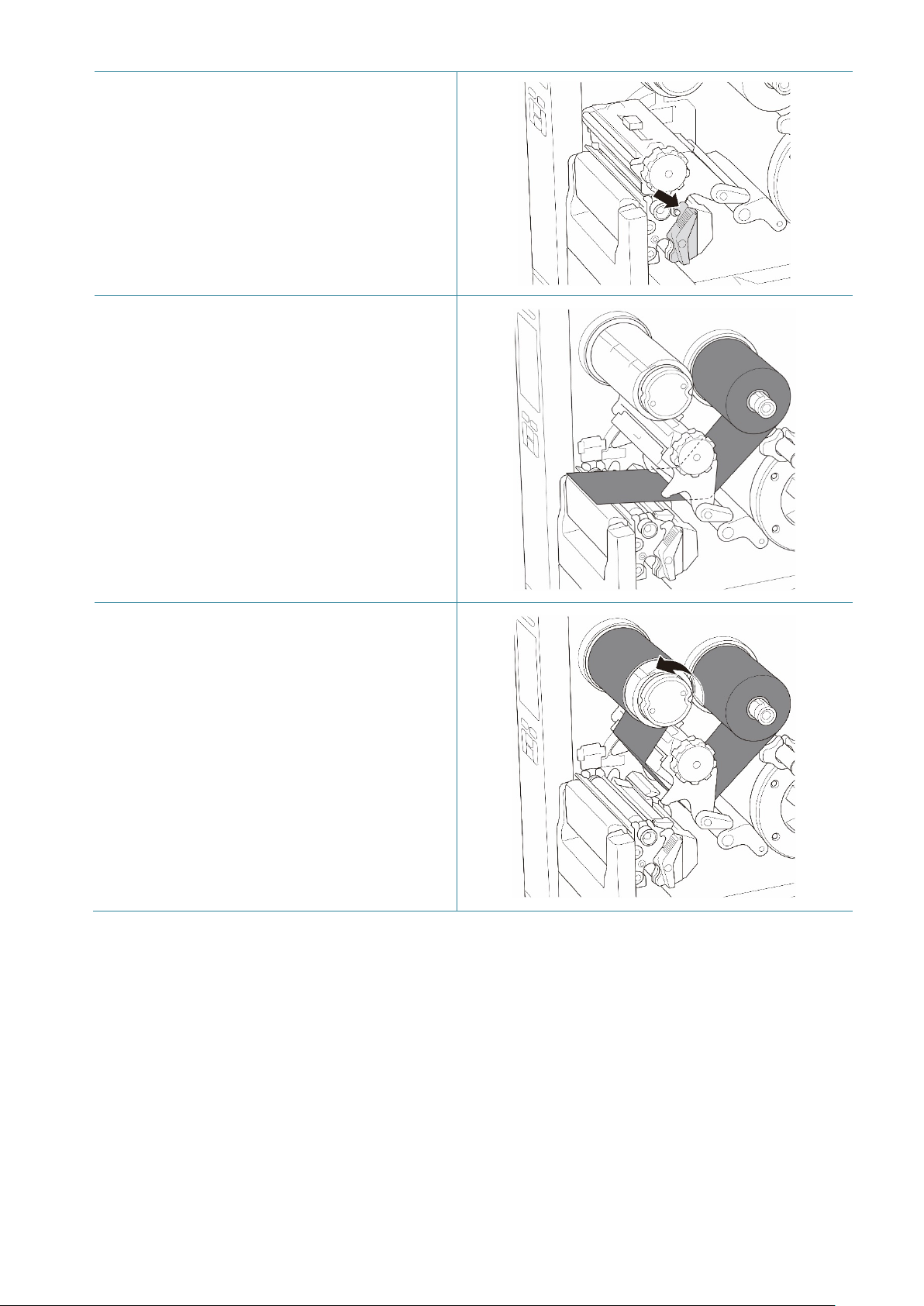
20
3. Drücken Sie den
Druckkopf-Entriegelungshebel, um den
Druckkopf zu öffnen.
4. Führen Sie das Farbband unter der
Farbband-Führungsschiene und durch
den Farbband-Sensorschlitz hindurch und
folgen Sie so dem auf der
Medienabdeckung aufgedruckten
Laufweg.
5. Wickeln Sie die
Farbband-Aufwickelspindel gegen den
Uhrzeigersinn mit etwa drei bis fünf
Umdrehungen auf, bis das Farbband glatt
und flach ist und keine Falten mehr
aufweist.
Page 25
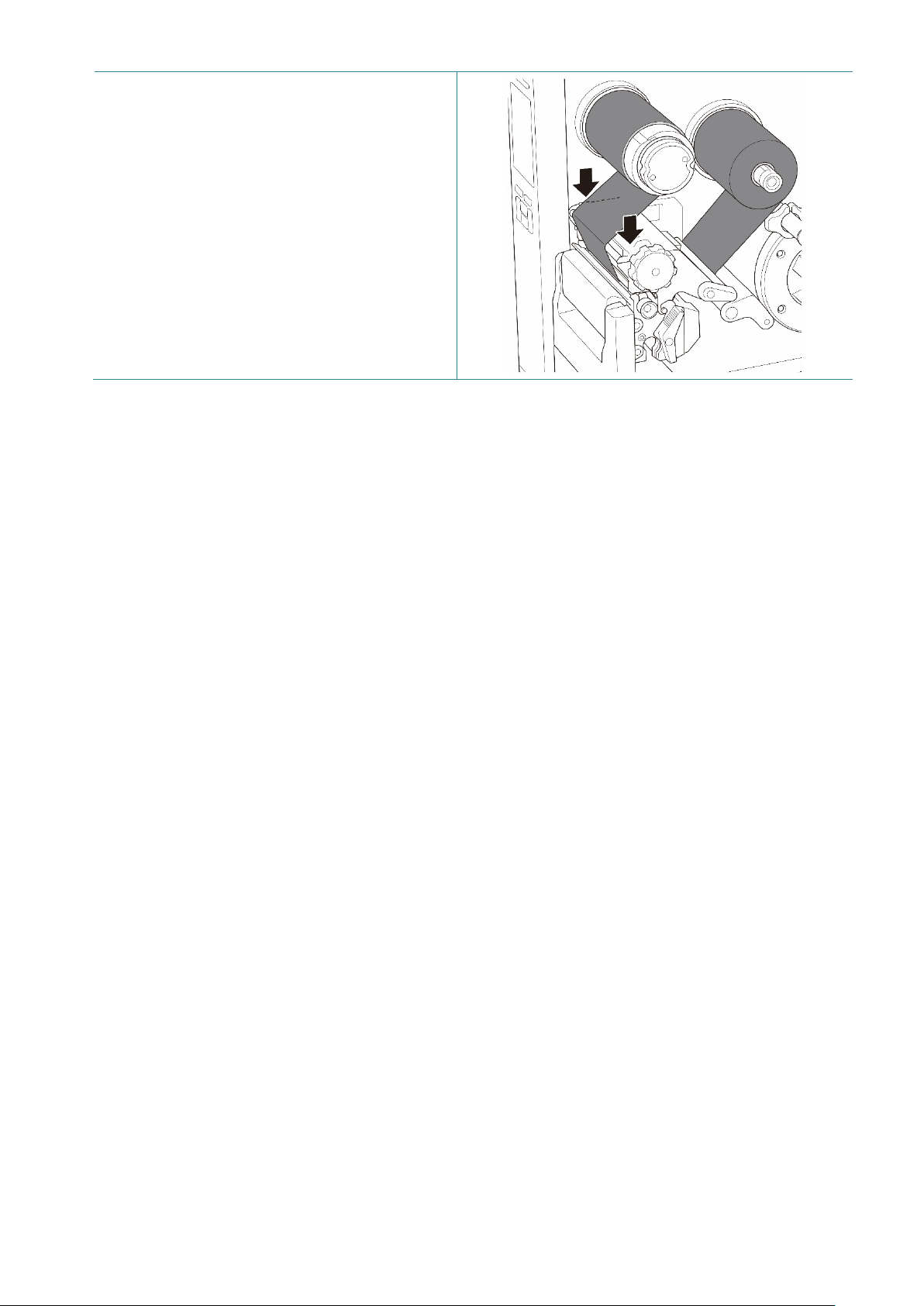
21
6. Schließen Sie den Druckkopf, indem Sie
den Druckkopf-Entriegelungshebel auf
beiden Seiten nach unten drücken.
Page 26
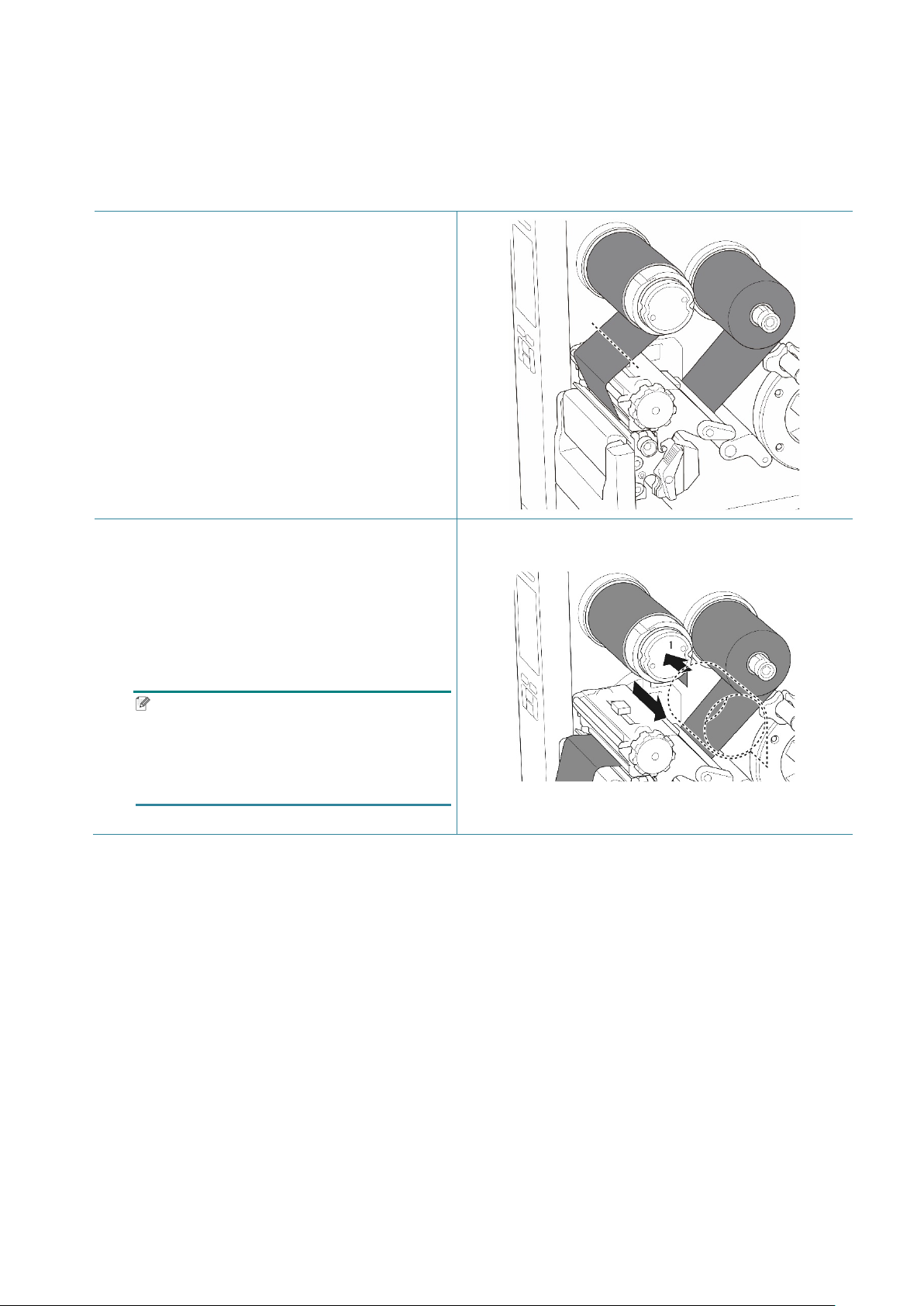
22
3.3 Verbrauchtes Farbband entnehmen
Sofern nicht anders angegeben, zeigen die Abbildungen in diesem Benutzerhandbuch die Modelle
TJ-4422TN/TJ-4522TN.
1. Schneiden Sie das verbrauchte Farbband
entlang der gestrichelten Linie durch.
2. Entfernen Sie das Farbband bei
gedrückter Farbband-Entriegelungstaste
(1) von der Farbband-Aufwickelspindel
und entsorgen Sie dann das verbrauchte
Farbband.
Hinweis
Wir empfehlen, das verbrauchte
Farbband zu vernichten, wenn darauf
sichtbare Druckspuren vorhanden sind.
Page 27
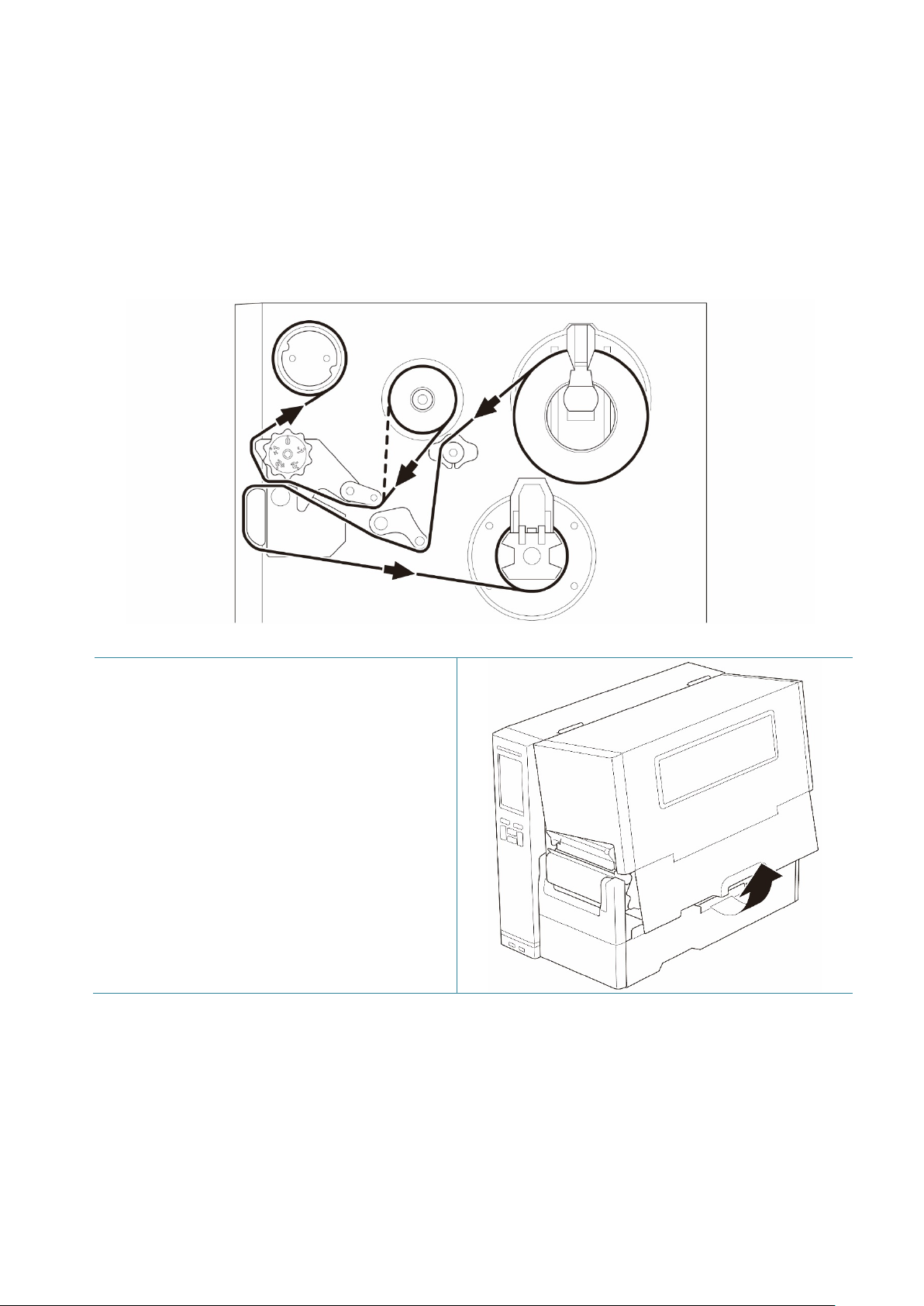
23
3.4 Druckmedien einlegen
Sofern nicht anders angegeben, zeigen die Abbildungen in diesem Benutzerhandbuch die Modelle
TJ-4422TN/TJ-4522TN.
3.4.1 Etikettenrolle einlegen
Laufweg der Etikettenrolle
1. Öffnen Sie die Medienabdeckung.
Page 28
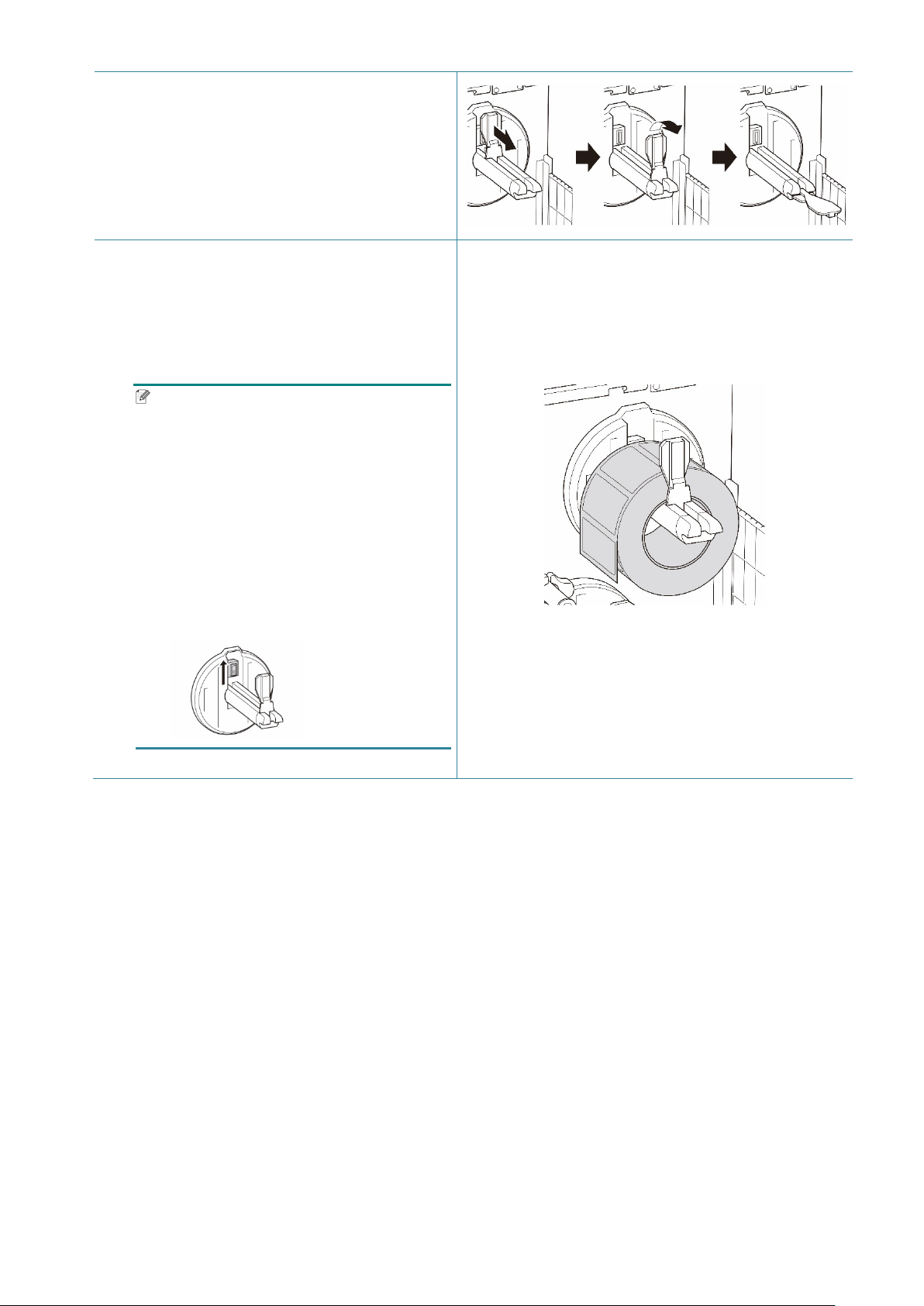
24
2. Ziehen Sie die Etikettenrollen-Halterung
waagerecht ans Ende der Etikettenspindel
und drücken Sie dann die
Etikettenrollen-Halterung nach unten.
3. Setzen Sie die Etikettenrolle auf die
Etikettenspindel und drücken Sie dann die
Etikettenrollen-Halterung nach oben, um
sie zu arretieren.
Hinweis
• Vergewissern Sie sich, dass die
bedruckbare Seite der Etiketten
nach oben zeigt.
• (TJ-4422TN/TJ-4522TN)
Schieben Sie den
Medienvorratssensor nach oben, um
den verbleibenden Medienvorrat auf
der Etikettenrolle zu ermitteln.
Page 29
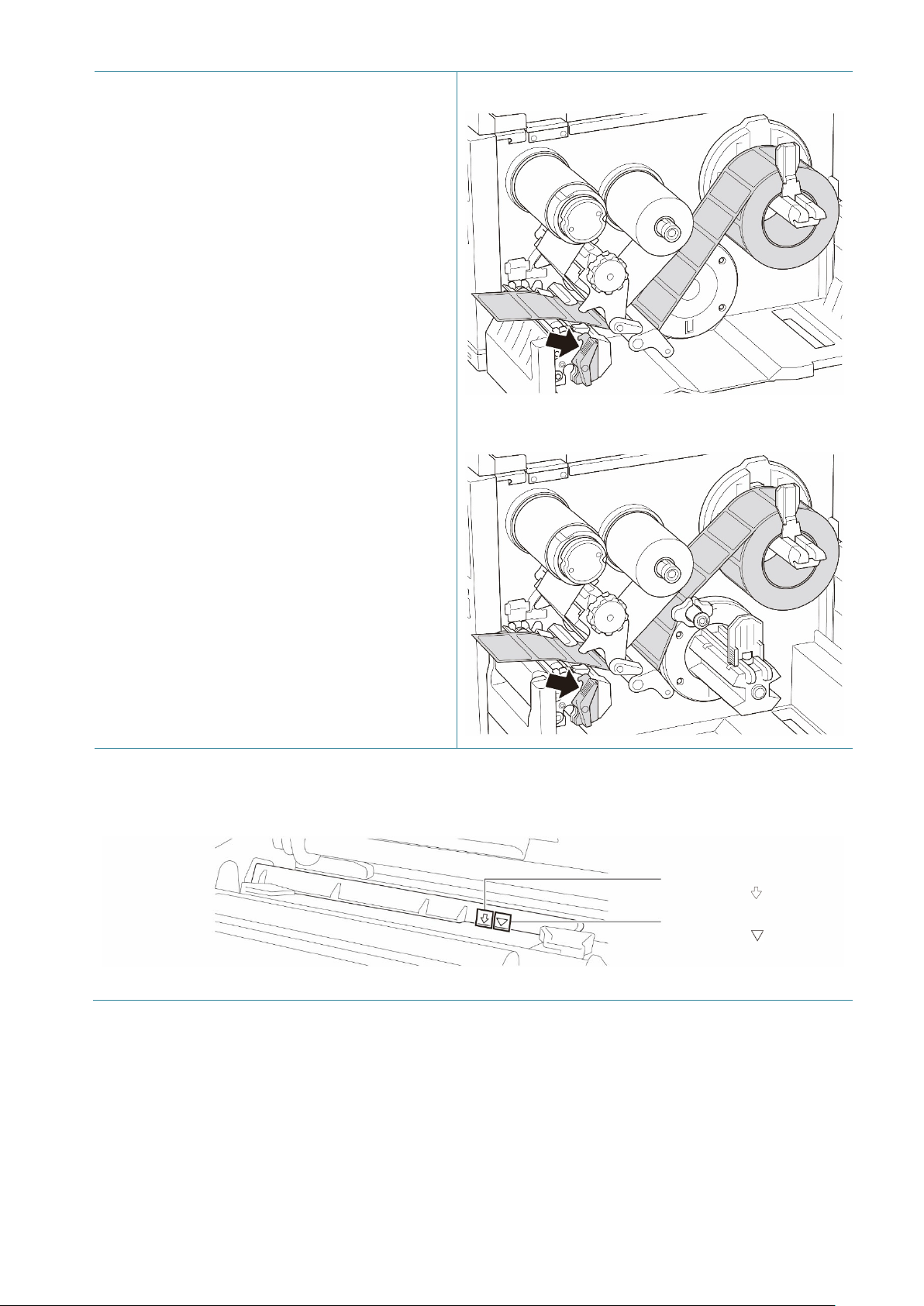
25
4. (TJ-4420TN/TJ-4520TN/TJ-4620TN)
Blackmark-Sensor
(dargestellt als )
Abstandssensor
(dargestellt als )
Drücken Sie den
Druckkopf-Entriegelungshebel und führen
Sie das Etikett durch den Stoßdämpfer,
Mediensensor und die vordere
Etikettenführung, um die Medien zu
installieren.
(TJ-4422TN/TJ-4522TN)
Drücken Sie den
Druckkopf-Entriegelungshebel und führen
Sie das Etikett durch die Medienführung,
den Stoßdämpfer, Mediensensor und die
(TJ-4420TN/TJ-4520TN/TJ-4620TN)
vordere Etikettenführung, um die Medien
(TJ-4422TN/TJ-4522TN)
zu installieren.
5. Verstellen Sie den Mediensensor mithilfe des Einstellrads für die Position des Mediensensors.
Achten Sie darauf, dass die Position des Blackmark-Sensors mit dem Abstand/der Blackmark
auf der Etikettenrolle übereinstimmt.
Page 30

26
6. Verstellen Sie die vordere
Etikettenführung, um die Medienposition
zu fixieren.
Hinweis
• Achten Sie darauf, die Medien durch
den Mediensensor zu führen.
• Die Sensorpositionen sind durch das
Dreieckssymbol
(Abstandssensor) und das
Pfeilsymbol (Blackmark-Sensor)
am Sensorgehäuse gekennzeichnet.
• Die Position des Mediensensors ist
verstellbar. Achten Sie darauf, dass
die Position des Blackmark-Sensors
mit dem Abstand/der Blackmark auf
der Etikettenrolle übereinstimmt.
7. Schließen Sie den Druckkopf auf beiden
Seiten und achten Sie darauf, dass er
einrastet.
8. Stellen Sie den Mediensensortyp ein und
kalibrieren Sie den ausgewählten Sensor.
Page 31

27
3.4.2 Externe Medien einlegen
Sofern nicht anders angegeben, zeigen die Abbildungen in diesem Benutzerhandbuch die Modelle
TJ-4422TN/TJ-4522TN.
Laufweg von Endlos-Etiketten
Laufweg des externen Mediums
1. Öffnen Sie die Medienabdeckung.
Page 32

28
2. Führen Sie die Medien durch den
externen Etiketteneinlass ein.
3. (TJ-4420TN/TJ-4520TN/TJ-4620TN)
Drücken Sie den
Druckkopf-Entriegelungshebel und führen
Sie das Etikett durch den Stoßdämpfer,
Mediensensor und die vordere
Etikettenführung, um die Medien zu
installieren.
Stellen Sie die Etikettenrollen-Halterung
auf die Etikettenbreite ein.
(TJ-4422TN/TJ-4522TN)
Drücken Sie den
Druckkopf-Entriegelungshebel und führen
Sie das Etikett durch die Medienführung,
den Stoßdämpfer, Mediensensor und die
vordere Etikettenführung, um die Medien
zu installieren.
Stellen Sie die Etikettenrollen-Halterung
(TJ-4420TN/TJ-4520TN/TJ-4620TN)
(TJ-4422TN/TJ-4522TN)
auf die Etikettenbreite ein.
Page 33

29
4. Verstellen Sie den Mediensensor mithilfe des Einstellrads für die Position des Mediensensors.
Blackmark-Sensor
(dargestellt als )
Abstandssensor
(dargestellt als )
Achten Sie darauf, dass die Position des Blackmark-Sensors mit dem Abstand/der Blackmark
auf dem Etikett übereinstimmt.
5. Verstellen Sie die vordere
Etikettenführung, um die Medienposition
zu fixieren.
Hinweis
• Achten Sie darauf, die Medien durch
den Mediensensor zu führen.
• Die Sensorpositionen sind durch das
Dreieckssymbol
(Abstandssensor) und das
Pfeilsymbol (Blackmark-Sensor)
am Sensorgehäuse gekennzeichnet.
• Die Position des Mediensensors ist
verstellbar. Achten Sie darauf, dass
die Position des Blackmark-Sensors
mit dem Abstand/der Blackmark auf
dem Etikett übereinstimmt.
6. Schließen Sie den Druckkopf auf beiden
Seiten und achten Sie darauf, dass er
einrastet.
7. Stellen Sie den Mediensensortyp ein und
kalibrieren Sie den ausgewählten Sensor.
Page 34

30
Hinweis
Der Abstands-/Blackmark-Sensor muss bei jedem Medienwechsel kalibriert werden.
Weitere Informationen zur Kalibrierung der Sensoren finden Sie unter 8.2 Mediensensor
mit dem BPM automatisch kalibrieren.
3.4.3 Medien im Spendemodus einlegen (optional für
TJ-4420TN/TJ-4520TN/TJ-4620TN)
1. Öffnen Sie die Medienabdeckung.
2. Ziehen Sie die Etikettenrollen-Halterung
waagerecht ans Ende der Etikettenspindel
und drücken Sie dann die
Etikettenrollen-Halterung nach unten.
3. Setzen Sie die Etikettenrolle auf die
Etikettenspindel und drücken Sie dann die
Etikettenrollen-Halterung nach oben, um
sie zu arretieren.
Hinweis
Vergewissern Sie sich, dass die
bedruckbare Seite der Etiketten nach
oben zeigt.
Page 35

31
4. Drücken Sie den
Blackmark-Sensor
(dargestellt als )
Abstandssensor
(dargestellt als )
Druckkopf-Entriegelungshebel und führen
Sie das Etikett durch den Stoßdämpfer,
Mediensensor und die vordere
Etikettenführung, um die Medien zu
installieren.
5. Verstellen Sie den Mediensensor mithilfe des Einstellrads für die Position des Mediensensors.
Achten Sie darauf, dass die Position des Blackmark-Sensors mit dem Abstand/der Blackmark
auf der Etikettenrolle übereinstimmt.
Page 36

32
6. Verstellen Sie die vordere
Etikettenführung, um die Medienposition
zu fixieren.
Hinweis
• Achten Sie darauf, die Medien durch
den Mediensensor zu führen.
• Die Sensorpositionen sind durch das
Dreieckssymbol
(Abstandssensor) und das
Pfeilsymbol (Blackmark-Sensor)
am Sensorgehäuse gekennzeichnet.
• Die Position des Mediensensors ist
verstellbar. Achten Sie darauf, dass
die Position des Blackmark-Sensors
mit dem Abstand/Blackmark auf der
Etikettenrolle übereinstimmt.
7. Schließen Sie den Druckkopf auf beiden
Seiten und achten Sie darauf, dass er
einrastet.
8. Stellen Sie den Mediensensortyp ein und
kalibrieren Sie den ausgewählten Sensor.
Page 37

33
9. Führen Sie die Kalibrierung unter
Etikett
Unterlage
Verwendung des BPM durch.
Weitere Informationen zur Kalibrierung
der Sensoren finden Sie unter
8.2 Mediensensor mit dem BPM
automatisch kalibrieren.
Hinweis
1. Kalibrieren Sie den
Abstands-/Blackmark-Sensor vor
dem Einlegen von Medien im
Spendemodus, um Papierstaus zu
vermeiden.
2. Achten Sie darauf, das Etikett wie
abgebildet über die
Medienführungsschiene und unter
dem Stoßdämpfer hindurchzuführen.
10. Drehen Sie den
Druckkopf-Entriegelungshebel, die
Etikettenführungs-Entriegelungstaste und
Ablöser-Kit und ziehen Sie etwa 650 mm
der Etikettenrolle durch den
Medienausgabeschlitz.
11. Entfernen Sie einige Etiketten, sodass nur
die Unterlage verbleibt.
12. Führen Sie die Unterlage durch den
Schlitz der Etikettenablöser-Abdeckung.
13. Bringen Sie die Folie auf die
Medien-Aufwickelspindel auf. Rollen Sie
die Unterlage auf der
Medien-Aufwickelspindel auf, bis die Folie
ganz strammgezogen ist.
Page 38

34
14. Verriegeln Sie den
Druckkopf-Entriegelungshebel und stellen
Sie den Druckmodus im Hauptmenü auf
„Ablösen“ ein.
(Hauptmenü > Einstellung >
Druckmodus > Ablösen)
15. Drücken Sie die rechte Auswahltaste, um
ein Etikett zum Test vorzuschieben.
Page 39

35
3.4.4 Medien im Einzelschnitt einlegen (optional für
TJ-4420TN/TJ-4520TN/TJ-4620TN)
1. Öffnen Sie die Medienabdeckung.
2. Ziehen Sie die Etikettenrollen-Halterung
waagerecht ans Ende der Etikettenspindel
und drücken Sie dann die
Etikettenrollen-Halterung nach unten.
3. Setzen Sie die Etikettenrolle auf die
Etikettenspindel und drücken Sie dann die
Etikettenrollen-Halterung nach oben, um
sie zu arretieren.
Hinweis
Vergewissern Sie sich, dass die
bedruckbare Seite der Etiketten nach
oben zeigt.
Page 40

36
4. Drücken Sie den
Blackmark-Sensor
(dargestellt als )
Abstandssensor
(dargestellt als )
Druckkopf-Entriegelungshebel und führen
Sie das Etikett durch den Stoßdämpfer,
Mediensensor und die vordere
Etikettenführung, um die Medien zu
installieren.
5. Führen Sie die Medien durch den Schlitz
der Abdeckung der Schneideeinheit.
6. Verstellen Sie den Mediensensor mithilfe des Einstellrads für die Position des Mediensensors.
Achten Sie darauf, dass die Position des Blackmark-Sensors mit dem Abstand/der Blackmark
auf der Etikettenrolle übereinstimmt.
Page 41

37
7. Verstellen Sie die vordere
Etikettenführung, um die Medienposition
zu fixieren.
Hinweis
• Achten Sie darauf, die Medien durch
den Mediensensor zu führen.
• Die Sensorpositionen sind durch das
Dreieckssymbol
(Abstandssensor) und das
Pfeilsymbol (Blackmark-Sensor)
am Sensorgehäuse gekennzeichnet.
• Die Position des Mediensensors ist
verstellbar. Achten Sie darauf, dass
die Position des Blackmark-Sensors
mit dem Abstand/der Blackmark auf
der Etikettenrolle übereinstimmt.
8. Schließen Sie den Druckkopf auf beiden
Seiten und achten Sie darauf, dass er
einrastet.
9. Stellen Sie den Mediensensortyp ein und
kalibrieren Sie den ausgewählten Sensor.
10. Führen Sie die Kalibrierung unter
Verwendung des BPM durch. Weitere
Informationen zur Kalibrierung der
Sensoren finden Sie unter
8.2 Mediensensor mit dem BPM
automatisch kalibrieren.
11. Schließen Sie den Druckkopf und drücken
Sie die rechte Auswahltaste, um ein
Etikett zum Test vorzuschieben.
Page 42

38
3.4.5 Medien im Aufwickelmodus einlegen (für TJ-4422TN/TJ-4522TN)
1. Öffnen Sie die Medienabdeckung.
2. Ziehen Sie die Etikettenrollen-Halterung
waagerecht ans Ende der Etikettenspindel
und drücken Sie dann die
Etikettenrollen-Halterung nach unten.
Page 43

39
3. Setzen Sie die Etikettenrolle auf die
Blackmark-Sensor
(dargestellt als )
Abstandssensor
(dargestellt als )
Etikettenspindel und drücken Sie dann die
Etikettenrollen-Halterung nach oben, um
sie zu arretieren.
Hinweis
• Vergewissern Sie sich, dass die
bedruckbare Seite der Etiketten
nach oben zeigt.
• Schieben Sie den
Medienvorratssensor nach oben, um
den verbleibenden Medienvorrat auf
der Etikettenrolle zu ermitteln.
4. Drücken Sie den
Druckkopf-Entriegelungshebel und führen
Sie das Etikett durch den Medienführung
Stoßdämpfer, Mediensensor und die
vordere Etikettenführung, um die Medien
zu installieren. Stellen Sie die
Etikettenrollen-Halterung auf die
Etikettenbreite ein.
5. Verstellen Sie den Mediensensor mithilfe des Einstellrads für die Position des Mediensensors.
Achten Sie darauf, dass die Position des Blackmark-Sensors mit dem Abstand/der Blackmark
auf der Etikettenrolle übereinstimmt.
Page 44

40
6. Verstellen Sie die vordere
Etikettenführung, um die Medienposition
zu fixieren.
Hinweis
• Achten Sie darauf, die Medien durch
den Mediensensor zu führen.
• Die Sensorpositionen sind durch das
Dreieckssymbol
(Abstandssensor) und das
Pfeilsymbol (Blackmark-Sensor)
am Sensorgehäuse gekennzeichnet.
• Die Position des Mediensensors ist
verstellbar. Achten Sie darauf, dass
die Position des Blackmark-Sensors
mit dem Abstand/der Blackmark auf
der Etikettenrolle übereinstimmt.
7. Schließen Sie den Druckkopf auf beiden
Seiten und achten Sie darauf, dass er
einrastet.
8. Stellen Sie den Mediensensortyp ein und
kalibrieren Sie den ausgewählten Sensor.
9. Führen Sie zunächst die Kalibrierung
durch und stellen Sie am Drucker den
Aufwickelmodus ein.
10. Öffnen Sie die Medienabdeckung,
drücken Sie die Etikettenführung ganz
nach rechts und ziehen Sie sie dann nach
unten.
Page 45

41
11. Setzen Sie den Rollenkern in die
Medien-Aufwickelspindel ein.
Hinweis
Der Rollenkern ist nicht im Lieferumfang
enthalten. Verwenden Sie einen
vorhandenen Rollenkern.
12. Öffnen Sie den
Druckkopf-Entriegelungshebel sowie die
Entriegelungstaste der
Etikettenführungsleiste und ziehen Sie
etwa 650 mm der Etikettenrolle durch den
Medienausgabeschlitz.
13. Führen Sie das vordere Ende der
Medienrolle wie abgebildet durch den
Rücklaufschlitz in der Frontblende.
14. Wickeln Sie das Etikett um die interne
Medien-Aufwickelspindel und bringen Sie
das Etikett auf den Rollenkern auf. Ziehen
Sie die Spindel gegen den Uhrzeigersinn
auf, bis das Etikett ganz strammgezogen
ist.
Page 46

42
15. Passen Sie die Medien-Rücklaufführung
an die Etikettenbreite an.
16. Schließen Sie den
Druckkopf-Entriegelungshebel und die
Basisabdeckung.
Page 47

43
4. Druckqualität verbessern
Einstellrad für die
Positions-Einstellregler für
Standardeinstellung
4.1 Druckkopfspannung zur Verbesserung der Druckqualität
einstellen
Sofern nicht anders angegeben, zeigen die Abbildungen in diesem Benutzerhandbuch die
Modelle TJ-4422TN/TJ-4522TN.
Um die beste Druckqualität zu erreichen, stellen Sie die Druckkopfspannung mit dem
zugehörigen Einstellrad ein. Wählen Sie je nach verwendeter Medienbreite eine von fünf
Spannungsstufen.
Einstellrad für die Druckkopfspannung
Für Etiketten (Breite weniger als 2 Zoll) sollten Sie den Positions-Einstellregler für die
Druckkopfspannung so nah wie möglich auf die Etikettenmitte einstellen, um unnötige
Reibung zwischen Druckkopf und Transportwalze zu vermeiden.
die Druckkopfspannung
Druckkopfspannung
Page 48

44
4.2 Farbbandspannung zur Vermeidung von Etikettenfalten
unteren rechten Ecke bis zur oberen
einstellen
Aufgrund zahlreicher Faktoren kann es zu Faltenbildung kommen. Einfluss darauf haben
z. B. die Medienbreite und -dicke, die Druckkopfspannung, die Eigenschaften des
Farbbands und die eingestellte Druckdichte/Dunkelheit.
4.2.1 Farbbandspannung einstellen
Um Faltenbildung auf den Etiketten zu vermeiden, stellen Sie die Farbbandspannung
mithilfe der Einstellschraube für die Farbbandspannung ein. Wählen Sie für die
Spannungseinstellung eine von fünf Stufen.
Einstellschraube für die Farbbandspannung
Beschreibung
Faltenbeispiel
Die Farbbandfalte reicht von der
linken Ecke des Etiketts.
Die Farbbandfalte reicht von der
unteren linken Ecke bis zur oberen
rechten Ecke des Etiketts.
Vorschub-
richtung
Page 49

45
Die Einstellschraube für die Farbbandspannung kann in fünf Stufen verstellt
Einstellschraube für
Skala für die Farbbandspannung
werden. Stellen Sie die Farbbandspannung mit einem Schlitzschraubendreher
ein.
Einstellbare
Drucker-
teile
die Farbbandspannung
Das Einstellrad für die Druckkopfspannung hat fünf Einstellungsstufen.
Drehen Sie am Einstellrad für die Druckkopfspannung und stellen Sie den
Einstellregler für die Druckkopfspannung ein, um Spannung und Position des
Druckkopfs zu justieren.
Einstellrad für die Druckkopfspannung
Positions-Einstellregler für die Druckkopfspannung
Page 50

46
1. Drehen Sie die Einstellschraube
Verschieben des Einstellreglers für
Entgegen dem
1. Drehen Sie die Einstellschraube
für die Farbbandspannung pro
Stufe auf der zugehörigen Skala
einmal komplett im Uhrzeigersinn
und drucken Sie das Etikett dann
erneut aus, um zu überprüfen, ob
die Falte verschwunden ist.
Im Uhrzeigersinn
2. Falls die Einstellschraube für die
für die Farbbandspannung pro
Stufe auf der zugehörigen Skala
einmal komplett entgegen dem
Uhrzeigersinn und drucken Sie
das Etikett dann erneut aus, um
zu überprüfen, ob die Falte
verschwunden ist.
Uhrzeigersinn
2. Falls die Einstellschraube für
Farbbandspannung ganz innen
positioniert wurde, aber die
Farbbandfalte trotzdem nicht
verschwunden ist, verschieben Sie
den Einstellregler für die
Druckkopfspannung jeweils um
eine Stufe und drucken Sie das
Etikett erneut aus, um zu
überprüfen, ob die Falte
verschwunden ist.
3. Falls die Farbbandfalte nach dem
die Druckkopfspannung immer
noch nicht verschwunden ist,
bewegen Sie den Einstellregler für
die Druckkopfspannung um eine
weitere Stufe und überprüfen Sie
erneut, ob die Falte verschwunden
die Farbbandspannung ganz
außen positioniert wurde, aber
die Farbbandfalte trotzdem
nicht verschwunden ist,
verschieben Sie den
Einstellregler für die
Druckkopfspannung jeweils um
eine Stufe und drucken Sie das
Etikett erneut aus, um zu
überprüfen, ob die Falte
verschwunden ist.
3. Falls die Farbbandfalte nach
dem Verschieben des
Einstellreglers für die
Druckkopfspannung immer
noch nicht verschwunden ist,
bewegen Sie den Einstellregler
für die Druckkopfspannung um
ist.
eine weitere Stufe und
überprüfen Sie erneut, ob die
Falte verschwunden ist.
Page 51

47
4.2.2 Einstellungen für Druckdichte/Dunkelheit ändern
Hinweis
Informationen über die Druckdichte/Dunkelheit finden Sie in den Abschnitten
7.1.1 FBPL-Einstellungen und 7.1.2 ZPL2-Einstellungen
.
4.2.3 Verschiedene Medien ausprobieren
Achten Sie darauf, das richtige Papier einzulegen.
Hinweis
Weitere Informationen zu den unterstützten Papierbreiten und -stärken finden Sie im Abschnitt
9. Produktspezifikationen
Hinweis
Falls weiterhin Falten auftreten, wenden Sie sich an den Kundenservice des Herstellers oder an
Ihren Händler vor Ort.
.
Page 52

48
5. Drucken
5.1 Installation des Druckertreibers
Hinweis
Modellname und Seriennummer befinden sich auf der Rückseite des Druckers.
Achten Sie darauf, dass Sie den richtigen Treiber für Ihr Modell herunterladen:
• TJ-4420TN/TJ-4422TN: Brother TJ-44
• TJ-4520TN/TJ-4522TN: Brother TJ-45
• TJ-4620TN: Brother TJ-46
Die Installationsmethode des Treibers richtet sich nach dem Verbindungstyp:
USB-Verbindung (Windows/Mac/Linux)
Bluetooth-Verbindung (Windows)
WLAN-Netzwerkverbindung (Windows)
Verkabelte Netzwerkverbindung (Windows)
Page 53

49
5.1.1 USB-Verbindung (Windows/Mac/Linux)
Hinweis
Mac/Linux-Benutzer
Weitere Informationen über die Treiberinstallation finden Sie in der Installationsanleitung, die mit
dem Treiber bereitgestellt wurde.
1. Verbinden Sie den Drucker über ein USB-Kabel mit dem Computer.
2. Besuchen Sie support.brother.com
, gehen Sie auf die Seite Downloads für Ihr Modell und
laden Sie den aktuellen Druckertreiber und die zugehörige Software herunter.
3. Führen Sie die Anwendung Seagull Driver Wizard aus und wählen Sie Install printer drivers
(Druckertreiber installieren) und USB.
4. Folgen Sie den Anweisungen auf dem Bildschirm.
Hinweis
Falls Sie den Druckertreiber nicht installieren können:
Druckertreiber manuell installieren:
Wählen Sie in der Anwendung Seagull Driver Wizard Install printer drivers (Druckertreiber
installieren) > Others (Andere).
Druckertreiber entfernen:
Wählen Sie in der Anwendung Seagull Driver Wizard Remove printer drivers (Druckertreiber
entfernen) > Automatically remove all Drivers by Seagull (Automatisches Entfernen aller
Treiber von Seagull) oder Use advanced printer driver removal options (Erweiterte
Optionen zum Entfernen von Druckertreibern verwenden).
Druckereinstellungen zurücksetzen:
Starten Sie das BPM und klicken Sie dann auf Druckerfunktion > Werkseinst.
Page 54

50
5.1.2 Bluetooth-Verbindung (Windows)
Hinweis
Für die Verwendung von Bluetooth wird eine optionale WLAN-/BT-Schnittstelle (PA-WB-001)
benötigt.
1. Überprüfen Sie den lokalen Bluetooth-Namen:
BPM: Verbinden Sie den Drucker über ein USB-Kabel mit dem Computer. Klicken Sie auf
Druckerkonfiguration > Bluetooth.
LCD: Wählen Sie Schnittstelle > Bluetooth.
2. Schalten Sie die Bluetooth-Funktion am Computer ein und koppeln Sie ihn mit einem Drucker
über Starten > Einstellungen > Geräte > Bluetooth- und andere Geräte und aktivieren Sie
Bluetooth. Klicken Sie auf Bluetooth- oder anderes Gerät hinzufügen und wählen Sie
einen Drucker aus.
3. Führen Sie die Anwendung Seagull Driver Wizard aus und wählen Sie Install printer drivers
(Druckertreiber installieren) und Bluetooth.
4. Folgen Sie den Anweisungen auf dem Bildschirm.
Hinweis
Falls Sie den Druckertreiber nicht installieren können:
Druckertreiber entfernen:
Wählen Sie in der Anwendung Seagull Driver Wizard Remove printer drivers (Druckertreiber
entfernen) > Automatically remove all Drivers by Seagull (Automatisches Entfernen aller
Treiber von Seagull) oder Use advanced printer driver removal options (Erweiterte
Optionen zum Entfernen von Druckertreibern verwenden).
Druckereinstellungen zurücksetzen:
Starten Sie das BPM und klicken Sie dann auf Druckerfunktion > Werkseinst.
Page 55

51
5.1.3 WLAN-Netzwerkverbindung (Windows)
Hinweis
Für die Verwendung von WLAN wird eine optionale WLAN-/BT-Schnittstelle (PA-WB-001)
benötigt.
Vergewissern Sie sich, dass sowohl der WLAN-Router/Zugangspunkt als auch die
Netzwerkeinstellungen des Druckers korrekt eingerichtet sind. Weitere Informationen finden Sie in
der Dokumentation Ihres WLAN-Routers/Zugangspunkts oder wenden Sie sich an den Hersteller
des Routers, Ihren Systemadministrator oder Internetprovider.
1. Netzwerkeinstellungen konfigurieren:
- Unter Verwendung des BPM
a. Verbinden Sie den Drucker über ein USB-Kabel mit dem Computer.
b. Klicken Sie auf Druckerkonfiguration > WLAN.
c. Legen Sie SSID, Verschlüsselung und Schlüssel (Netzwerkkennwort) fest und klicken
Sie auf Einstellen.
d. Klicken Sie auf Abrufen.
e. Klicken Sie auf Druckerfunktion > Konfigurationsseite.
Die Netzwerkeinstellungen werden gedruckt. Bestätigen Sie die IP-Adresse des Druckers.
- Unter Verwendung des LCD/Touchscreens
a. Wählen Sie Schnittstelle > WLAN.
b. Legen Sie SSID, Sicherheit und Passwort fest.
c. Zum Schluss erscheinen das WLAN-Symbol und die IP-Adresse des Druckers auf dem
Bildschirm.
2. Besuchen Sie support.brother.com
, gehen Sie auf die Seite Downloads für Ihr Modell und
laden Sie den aktuellen Druckertreiber und die zugehörige Software herunter.
3. Führen Sie die Anwendung Seagull Driver Wizard aus und wählen Sie Install printer drivers
(Druckertreiber installieren) und Network (Netzwerk).
4. Wählen Sie den Drucker aus und klicken Sie auf Next (Weiter).
5. Falls Ihr TCP/IP-Port nicht in der Liste erscheint, klicken Sie auf Create Port (Port erstellen) und
anschließend auf Standard TCP/IP port (Standardmäßiger TCP/IP-Port) > New Port (Neuer Port).
6. Geben Sie die IP-Adresse des Druckers und den Portnamen ein und klicken Sie dann auf Next
(Weiter).
7. Klicken Sie auf Finish (Fertigstellen).
8. Gehen Sie zum Fenster Specify Port (Port festlegen) zurück und wählen Sie den gerade
erstellten Port.
9. Folgen Sie den Anweisungen auf dem Bildschirm.
Page 56

52
Hinweis
Falls Sie den Druckertreiber nicht installieren können:
Druckertreiber entfernen:
Wählen Sie in der Anwendung Seagull Driver Wizard Remove printer drivers (Druckertreiber
entfernen) > Automatically remove all Drivers by Seagull (Automatisches Entfernen aller
Treiber von Seagull) oder Use advanced printer driver removal options (Erweiterte
Optionen zum Entfernen von Druckertreibern verwenden).
Druckereinstellungen zurücksetzen:
Starten Sie das BPM und klicken Sie dann auf Druckerfunktion > Werkseinst.
5.1.4 Verkabelte Netzwerkverbindung (Windows)
1. Schließen Sie den Drucker und den Computer über LAN-Kabel an Ihren
Router/Zugangspunkt an. Dem Drucker wird automatisch eine Standard-IP-Adresse
zugewiesen und auf dem Bildschirm angezeigt.
2. Besuchen Sie support.brother.com
, gehen Sie auf die Seite Downloads für Ihr Modell und
laden Sie den aktuellen Druckertreiber und die zugehörige Software herunter.
3. Führen Sie die Anwendung Seagull Driver Wizard aus und wählen Sie Install printer drivers
(Druckertreiber installieren) und Network (Netzwerk).
4. Wählen Sie den Drucker aus und klicken Sie auf Next (Weiter).
5. Falls Ihr TCP/IP-Port nicht in der Liste erscheint, klicken Sie auf Create Port (Port erstellen)
und anschließend auf Standard TCP/IP port (Standardmäßiger TCP/IP-Port) > New Port
(Neuer Port).
6. Geben Sie die IP-Adresse des Druckers und den Portnamen ein und klicken Sie dann auf
Next (Weiter).
7. Klicken Sie auf Finish (Fertigstellen).
8. Gehen Sie zum Fenster Specify Port (Port festlegen) zurück und wählen Sie den gerade
erstellten Port.
9. Folgen Sie den Anweisungen auf dem Bildschirm.
Hinweis
Falls Sie den Druckertreiber nicht installieren können:
Druckertreiber entfernen:
Wählen Sie in der Anwendung Seagull Driver Wizard Remove printer drivers (Druckertreiber
entfernen) > Automatically remove all Drivers by Seagull (Automatisches Entfernen aller
Treiber von Seagull) oder Use advanced printer driver removal options (Erweiterte
Optionen zum Entfernen von Druckertreibern verwenden).
Druckereinstellungen zurücksetzen:
Starten Sie das BPM und klicken Sie dann auf Druckerfunktion > Werkseinst.
Page 57

53
5.2 Etiketten mit BarTender erstellen und drucken
BarTender ist ein Tool zum Erstellen von Etiketten, das Sie kostenlos von der Produktseite
unter support.brother.com
1. BarTender starten.
• Für Windows 10, Windows Server 2016 oder Windows Server 2019:
Starten > BarTender 2016 R7 UltraLite > BarTender UltraLite oder doppelklicken Sie auf
das Symbol BarTender UltraLite auf dem Desktop.
• Für Windows 8.1, Windows Server 2012 oder Windows Server 2012 R2:
Klicken Sie auf dem Anwendungsbildschirm auf BarTender UltraLite oder doppelklicken Sie
auf das Symbol BarTender UltraLite auf dem Desktop.
• Für Windows 7:
Starten > Alle Programme > BarTender 2016 R7 UltraLite > BarTender UltraLite oder
doppelklicken Sie auf das Symbol BarTender UltraLite auf dem Desktop.
2. Folgen Sie den Anweisungen auf dem Bildschirm, um ein Etikett zu erstellen.
herunterladen können.
Hinweis
Für weitere Informationen über die Verwendung von BarTender klicken Sie auf Help (Hilfe).
3. Klicken Sie auf File (Datei) > Print (Drucken), um das Etikett zu drucken.
Page 58

54
6. Bedienung
6.1 Systemstart-Dienstprogramme
Es sind verschiedene Systemstart-Dienstprogramme vorhanden, mit denen sich die Funktionen
des Druckers einrichten und überprüfen lassen.
Verwenden Sie die Systemstart-Dienstprogramme zum Einstellen der Sensorkalibrierung, für
den Selbsttest und die werkseitigen Standardfunktionen.
1. Schalten Sie den Etikettendrucker aus.
2. Halten Sie die rechte Auswahltaste gedrückt und schalten Sie den Drucker dann am
Netzschalter ein.
3. Lassen Sie die Taste los, wenn die einzustellende Funktion oder der gewünschte Test auf
dem Bildschirm erscheint.
Systemstart-Dienstprogramm Netz-LED Muster
LED-Farbe
Funktion
1. Sensor kalibrieren
(Abstands-/Blackmark-Sensor)
2. Selbsttest (und Übergang in
den Dump-Modus)
3. Werkseinstellung
4. Kalibriere Blackmark
Gelb
(leuchtet)
Rot
(blinkt
fünfmal)
Gelb
(blinkt
fünfmal)
Grün
(blinkt
fünfmal)
Grün/
Gelb
(blinkt
fünfmal)
5. Abstandskalibrierung
6. BEREIT (AUTO.BAS
überspringen)
Rot/
Gelb
(blinkt
fünfmal)
Grün
(leuchtet)
Page 59

55
6.1.1 Kalibrierung der Farbband-, Abstands- und Blackmark-Sensoren
Kalibrieren Sie die Sensitivität des Abstands-/Blackmark-Sensors:
beim Kauf eines neues Druckers
beim Wechseln des Etikettenvorrats
beim Initialisieren des Etikettendruckers
Kalibrieren der Farbband-, Abstands- und Blackmark-Sensoren:
1. Schalten Sie den Drucker aus.
2. Halten Sie die rechte Auswahltaste gedrückt und schalten Sie den Drucker dann am
Netzschalter ein.
3. Lassen Sie die Taste los, wenn Sensor kalibrieren auf dem Bildschirm erscheint.
Hinweis
Die LED-Farbe ändert sich wie folgt:
Gelb (leuchtet) Rot (5-mal) Gelb (5-mal) Grün (5-mal) Grün/Gelb (5-mal)
Rot/Gelb (5-mal) Grün (leuchtet)
Senden Sie zur Auswahl des zu kalibrierenden Sensors den entsprechenden Befehl an den
Drucker:
Für den Abstandssensor: Senden Sie den Befehl GAP.
Für den Blackmark-Sensor: Senden Sie den Befehl BLINE.
Weitere Informationen über verfügbare Befehle finden Sie im Dokument „FBPL Command
Reference“ (FBPL Referenz zu Steuerbefehlen) auf der Seite Handbücher für Ihr Modell
unter support.brother.com
.
Page 60

56
6.1.2 Kalibrierung des Abstands-/Blackmark-Sensors, Selbsttest und Starten des
Dump-Modus
Kalibrieren Sie den Abstands- oder Blackmark-Sensor, falls die für den letzten Druckauftrag
verwendeten Sensoreinstellungen für den aktuellen Druckauftrag nicht geeignet sind. Während
der Kalibrierung des Abstands-/Blackmark-Sensors erkennt der Drucker die Etikettenlänge,
druckt die interne Konfiguration aus (Selbsttest) und startet dann den Dump-Modus.
Kalibrieren der Abstands-/Blackmark-Sensoren:
1. Schalten Sie den Drucker aus.
2. Halten Sie die rechte Auswahltaste gedrückt und schalten Sie den Drucker dann am
Netzschalter ein.
3. Lassen Sie die Taste los, wenn Selbsttest auf dem Bildschirm erscheint.
Hinweis
Die LED-Farbe ändert sich wie folgt:
Gelb (leuchtet) Rot (5-mal) Gelb (5-mal) Grün (5-mal) Grün/Gelb (5-mal)
Rot/Gelb (5-mal) Grün (leuchtet)
4. Der Drucker kalibriert den Sensor und erkennt die Etikettenlänge, druckt die internen
Einstellungen und startet dann den Dump-Modus.
Hinweis
Senden Sie zur Auswahl des zu kalibrierenden Sensors den entsprechenden Befehl an den
Drucker:
Für den Abstandssensor: Senden Sie den Befehl GAP.
Für den Blackmark-Sensor: Senden Sie den Befehl BLINE.
Weitere Informationen über verfügbare Befehle finden Sie im Dokument „FBPL Command
Reference“ (FBPL Referenz zu Steuerbefehlen) auf der Seite Handbücher für Ihr Modell unter
support.brother.com
.
Page 61

57
Selbsttest
Drucken Sie nach der Kalibrierung des Abstands-/Blackmark-Sensors die Druckerkonfiguration
aus. Auf dem Selbsttest-Ausdruck sind die Konfiguration des Druckers und der verfügbare
Speicher angegeben sowie gegebenenfalls Hinweise auf Punktfehler auf dem Thermobauteil.
Selbsttest-Ausdruck
Modellname
Firmware-Version
Firmware-Prüfsumme
Seriennummer des Druckers
Konfigurationsdatei
Systemdatum
Systemzeit
Gedruckte Strecke (Meter)
Schnittzähler
Anzahl fehlerhafter Punkte
Druckgeschwindigkeit
(Zoll/Sek.)
Druckdichte
Etikettengröße (Zoll)
Abstand (Zoll)
Sensitivität des
Abstands-/Blackmark-Sensors
Codepage
Landeskennzahl
Qualitätsmodus
Druckintensität
Druckgeschwindigkeit
(Zoll/Sek.)
Etikettengröße
Steuerpräfix
Formatpräfix
Trennzeichen-Präfix
Bewegung beim Druckerstart
Druckkopf-Schließbewegung
RS232 Serieller Anschluss
Konfiguration
Page 62

58
Selbsttest-Ausdruck
Bluetooth-Konfiguration
Druckername
MAC-Adresse
DHCP
IP-Adresse
Subnetzmaske
Gateway
Raw Port
WLAN-Konfiguration
Anzahl heruntergeladener
Dateien
Gesamter und verfügbarer
Speicher
Druckkopf-Prüfmuster
Page 63

59
Dump-Modus
Hinweis
Für den Dump-Modus wird Papier der Breite 101,5 mm benötigt.
Um in den normalen Druckmodus zurückzukehren, schalten Sie den Drucker aus und
anschließend wieder ein.
Nach dem Ausdrucken der Druckerkonfiguration startet der Drucker den Dump-Modus. Der
Dump-Modus ermöglicht das Überprüfen und Debuggen der Druckerprogramme. Die Zeichen
in der linken Spalte werden aus dem Druckersystem empfangen und die Zeichen in der rechten
Spalte entsprechen ihrer Hexadezimal-Schreibweise.
ASCII-Daten
Hexadezimal-Schreibweise
der ASCII-Daten
Page 64

60
6.1.3 Drucker-Initialisierung
Durch die Drucker-Initialisierung werden der DRAM-Speicher des Druckers geleert und die
Werkseinstellungen wiederhergestellt.
1. Schalten Sie den Drucker aus.
2. Halten Sie die rechte Auswahltaste gedrückt und schalten Sie den Drucker dann am
Netzschalter ein.
3. Lassen Sie die Taste los, wenn Werkseinstellung auf dem Bildschirm erscheint.
Hinweis
Die LED-Farbe ändert sich wie folgt:
Gelb (leuchtet) Rot (5-mal) Gelb (5-mal) Grün (5-mal) Grün/Gelb (5-mal)
Rot/Gelb (5-mal) Grün (leuchtet)
Nach der Initialisierung werden die folgenden Werkseinstellungen wiederhergestellt:
Parameter Standardeinstellung
Geschwindigkeit 152,4 mm/Sek. (6 ips) (203 DPI)
101,4 mm/Sek. (4 ips) (300 DPI)
76,2 mm/Sek. (3 ips) (600 DPI)
Dichte 8
Etikettenbreite 101,5 mm
Etikettenhöhe 101,5 mm
Sensortyp Abstandssensor
Abstandserkennung 3 mm
Druckrichtung 0
Referenzpunkt 0,0 (oben links)
Offset 0
Abrissmodus Ein
Spendemodus Aus
Einzelschnitt Aus
Aufwickelmodus Aus
Codepage 850
Landeskennzahl 001
Flash-Speicher leeren Nein
Page 65

61
6.1.4 Mediensensor-Kalibrierung (für den Blackmark-Sensor)
1. Schalten Sie den Drucker aus.
2. Halten Sie die rechte Auswahltaste gedrückt und schalten Sie den Drucker dann am
Netzschalter ein.
3. Lassen Sie die Taste los, wenn kalibriere Blackmark auf dem Bildschirm erscheint.
Hinweis
Die LED-Farbe ändert sich wie folgt:
Gelb (leuchtet) Rot (5-mal) Gelb (5-mal) Grün (5-mal) Grün/Gelb (5-mal)
Rot/Gelb (5-mal) Grün (leuchtet)
6.1.5 Mediensensor-Kalibrierung (für den Abstandssensor)
1. Schalten Sie den Drucker aus.
2. Halten Sie die rechte Auswahltaste gedrückt und schalten Sie den Drucker dann am
Netzschalter ein.
3. Lassen Sie die Taste los, wenn Abstandskalibrierung auf dem Bildschirm erscheint.
Hinweis
Die LED-Farbe ändert sich wie folgt:
Gelb (leuchtet) Rot (5-mal) Gelb (5-mal) Grün (5-mal) Grün/Gelb (5-mal)
Rot/Gelb (5-mal) Grün (leuchtet)
Page 66

62
6.1.6 AUTO.BAS-Programm überspringen
Sie können das AUTO.BAS-Programm in den Flash-Speicher des Druckers hochladen, sodass
es beim Start automatisch ausgeführt wird. Wenn es nicht automatisch ausgeführt werden soll,
gehen Sie wie folgt vor:
1. Schalten Sie den Drucker aus.
2. Halten Sie die rechte Auswahltaste gedrückt und schalten Sie den Drucker dann am
Netzschalter ein.
3. Lassen Sie die Taste los, wenn BEREIT (AUTO.BAS überspringen) auf dem Bildschirm
erscheint.
Hinweis
Die LED-Farbe ändert sich in dieser Reihenfolge:
Gelb (leuchtet) Rot (5-mal) Gelb (5-mal) Grün (5-mal) Grün/Gelb (5-mal)
Rot/Gelb (5-mal) Grün (leuchtet)
4. Der Drucker startet, ohne dass das AUTO.BAS-Programm ausgeführt wird.
Page 67

63
7. Druckereinstellungen ändern
7.1 Einstellungsmenü
TJ-4420TN/TJ-4520TN/TJ-4620TN
1. Wählen Sie im Hauptmenü Einstellung.
2. Wählen Sie die gewünschte Programmiersprache unter Command Set.
3. Drücken Sie die Taste unter dem Symbol .
TJ-4422TN/TJ-4522TN
1. Tippen Sie im Hauptmenü auf Einstellung.
2. Tippen Sie auf Command Set und wählen Sie dann die gewünschte Programmiersprache aus.
3. Tippen Sie auf das Symbol .
Page 68

64
7.1.1 FBPL-Einstellungen
Einstellung
Beschreibung
1 bis 6 für 600 dpi (Standard: 3)
Verfügbare FBPL-Einstellungen:
Menü Einstellung FBPL
Geschwindigkeit
Slew Speed
(Drehgeschwindigkeit)
Back Speed
(Rücklaufgeschwindigkeit)
Dichte
Druckrichtung
Druckmodus
Offset
Verschiebung X
Verschiebung Y
Referenz X
Stapelmodus
Kein[e]
Stapelschnitt
Aufwickelmodus
Spendemodus
Einzelschnitt
1
1
1
Nur verfügbar für TJ-4420TN, TJ-4520TN und TJ-4620TN.
Geschwindigkeit
Slew Speed
(Drehgeschwindigkeit)
Referenz Y
Codepage
Land
Druckgeschwindigkeit einrichten. Der einstellbare Bereich reicht von:
2 bis 14 für 203 dpi (Standard: 6)
2 bis 12 für 300 dpi (Standard: 4)
Vorschubgeschwindigkeit des Druckers einrichten. Der einstellbare
Bereich reicht von:
2 bis 8 für 203 dpi
2 bis 8 für 300 dpi
1,5 bis 6 für 600 dpi
Back Speed
(Rücklaufgeschwindigkeit)
Dichte
Rücklaufgeschwindigkeit des Druckers einrichten. Der einstellbare
Bereich reicht von:
2 bis 3 für 203 dpi
2 bis 3 für 300 dpi
1,5 bis 3 für 600 dpi
Druckintensität/Helligkeit anpassen. Der einstellbare Bereich reicht
von 0 bis 15. Je nach Medium müssen Sie die Druckdichte
möglicherweise anpassen.
Page 69

65
Einstellung
Beschreibung
Druckrichtung
DRUCKRICHTUNG 0
DRUCKRICHTUNG 1
Druckmodus
Beschreibung
Stapelmodus
Wenn das Bild gedruckt wird, wird der Abstand
Abreißplatte geführt.
Kein[e]
Die Oberkante des nächsten Etiketts ist an der
„Abreissen“).
Stapelschnitt
Schneidet das Etikett einmal am Ende des
Druckauftrags ab.
Aufwickelmodus
Aktiviert den Aufwickelmodus.
Spendemodus
Aktiviert den Spendemodus.
Einzelschnitt
Aktiviert den Einzelschnitt.
Verschiebung X
Verschiebung Y
Stellen Sie den Ausgangspunkt für die horizontalen und vertikalen
Bereich reicht von 0 bis 999 Punkten.
Legen Sie den Ländercode fest. Der einstellbare Bereich reicht
von 1 bis 358.
Druckrichtung festlegen.
Druckmodus einstellen.
bzw. die Blackmark zum Abreißen durch die
VORSCHUB
Druckmodus
Offset
Feinabstimmung der Medien-Stopp-Position: Der einstellbare
Bereich reicht von -999 bis 999 Punkten.
Druckkopf-Brennlinie ausgerichtet (Modus
Feinabstimmung der Druckposition: Der einstellbare Bereich reicht
von -999 bis 999 Punkten.
Referenz X
Achsen des Drucker-Koordinatensystems ein. Der einstellbare
Referenz Y
Codepage Codepage für internationalen Zeichensatz einstellen.
Land
Hinweis
Beim Drucken über die/den heruntergeladene(n) Software/Treiber überschreiben deren/dessen
Befehle die Druckereinstellungen.
Page 70

66
7.1.2 ZPL2-Einstellungen
Verfügbare ZPL2-Einstellungen:
Dunkelheit
Druckgeschwindigkeit
Slew Speed
(Drehgeschwindigkeit)
BackFeed Speed
(Rücklaufgeschwindigkeit)
Abreissen
Druckmodus
Druckbreite
Liste Schriften
Liste Grafiken
Liste Formate
Abreissen
Messer
Aufwickeln
Ablösen
1
Menü Einstellung ZPL2
Liste Einstellungen
Control Prefix
Format Prefix
Delimiter Char
Einschalten
Schließe D-Kopf
Etiketten Anfang
Linke Position
Nachdruck Modus
Keine Aktion
Länge
Kalibrierung
Vorschub
Keine Aktion
Länge
Kalibrierung
Vorschub
Deaktivieren
Aktivieren
Kein[e]
300 -> 600
Formatumwandlung
200 -> 600
150 -> 600
150 -> 300
1
Nur verfügbar für TJ-4420TN, TJ-4520TN und TJ-4620TN.
Page 71

67
Einstellung
Beschreibung
Dunkelheit
Druckintensität einrichten: Der einstellbare Bereich reicht von 0 bis
möglicherweise anpassen.
Druckmodus
Beschreibung
Abreissen
Die Oberkante des nächsten Etiketts ist an der
Druckkopf-Brennlinie ausgerichtet.
Ablösen
Spendemodus aktivieren.
Messer
Einzelschnitt aktivieren.
Druckbreite einstellen: Der einstellbare Bereich reicht von 2 bis
999 Punkten.
Druckgeschwindigkeit
Slew Speed
(Drehgeschwindigkeit)
BackFeed Speed
(Rücklaufgeschwindigkeit)
30. Je nach ausgewähltem Medium müssen Sie die Druckdichte
Druckgeschwindigkeit einrichten. Der einstellbare Bereich reicht von:
2 bis 18 für 203 dpi (Standard: 6)
2 bis 14 für 300 dpi (Standard: 4)
1,5 bis 6 für 600 dpi (Standard: 3)
Vorschubgeschwindigkeit des Druckers einrichten. Der einstellbare
Bereich reicht von:
2 bis 8 für 203 dpi
2 bis 8 für 300 dpi
2 bis 6 für 600 dpi
Rücklaufgeschwindigkeit des Druckers einrichten. Der einstellbare
Bereich reicht von:
2 bis 3 für 203 dpi
2 bis 3 für 300 dpi
2 bis 3 für 600 dpi
Abreissen
Druckmodus
Druckbreite
Liste Schriften
Liste Grafiken
Feinabstimmung der Medien-Stopp-Position: Der einstellbare
Bereich reicht von -120 bis 120 Punkten.
Druckmodus einstellen.
Aufwickeln Aufwickelmodus aktivieren.
Die Liste der aktuellen Druckerschriftarten wird auf das Etikett
gedruckt. Die Schriftarten können im DRAM- bzw. Flash-Speicher
des Druckers oder auf einer optionalen Speicherkarte abgelegt
werden.
Die Liste der aktuellen Druckergrafiken wird auf das Etikett gedruckt.
Die Grafiken können im DRAM-, Flash-Speicher des Druckers oder
auf einer optionalen Speicherkarte abgelegt werden.
Die Liste der aktuellen Druckerformate wird auf das Etikett gedruckt.
Liste Formate
Die Formate können im DRAM-, Flash-Speicher des Druckers oder
auf einer optionalen Speicherkarte abgelegt werden.
Liste Einstellungen Die aktuelle Druckerkonfiguration wird ausgedruckt.
Control Prefix Steuerpräfix-Zeichen einstellen.
Format Prefix Formatpräfix-Zeichen einstellen.
Delimiter Char Trennzeichen einstellen.
Page 72

68
Einstellung
Beschreibung
Medienaktion beim Einschalten des Druckers einstellen.
Aktion
Beschreibung
Vorschub
Der Drucker gibt ein Etikett aus.
das Etikett aus.
Keine Aktion
Keine Aktion.
Aktion
Beschreibung
das Etikett aus.
Bereich reicht von -9999 bis +9999 Punkten.
wird das letzte Etikett nachgedruckt.
Wählt den Bitmap-Skalierungsfaktor. Die erste Ziffer ist der
DPI-Einstellung.
Einschalten
Schließe D-Kopf
Etiketten Anfang
Linke Position
Nachdruck Modus
Kalibrierung Der Drucker kalibriert die Sensorstufen, ermittelt
die Etikettenlänge und gibt ein Etikett aus.
Länge Der Drucker ermittelt die Etikettenlänge und gibt
Medienaktion beim Schließen des Druckkopfes einstellen.
Vorschub Der Drucker gibt ein Etikett aus.
Kalibrierung
Der Drucker kalibriert die Sensorstufen, ermittelt
die Etikettenlänge und gibt ein Etikett aus.
Länge
Keine Aktion
Der Drucker ermittelt die Etikettenlänge und gibt
Keine Aktion.
Vertikale Druckposition auf dem Etikett anpassen: Der einstellbare
Bereich reicht von -120 bis +120 Punkten.
Horizontale Druckposition auf dem Etikett anpassen: Der einstellbare
Durch Auswählen der Pfeiltaste nach oben ( ) auf dem Bildschirm
Formatumwandlung
ursprüngliche DPI-Wert, die zweite Ziffer entspricht der gewünschten
Hinweis
Beim Drucken über die/den heruntergeladene(n) Software/Treiber überschreiben deren/dessen
Befehle die über den Bildschirm vorgenommenen Einstellungen.
Page 73

69
7.2 Sensoreinstellungen
Einstellung
Beschreibung
Oberen Blackmark-Sensor oder unteren Blackmark-Sensor
Aktion
Beschreibung
Back Side
(Rückseite)
Die Blackmark befindet sich auf
der Rückseite.
Print Side
(Bedruckbare Seite)
Die Blackmark befindet sich auf
der bedruckbaren Seite.
Wir empfehlen, die Sensoren nach jedem Austausch des Mediums zu kalibrieren.
Abstand
Menü Sensor
Kalibr. Autom.
Kalibr. Autom.
Manuelles Setup
Erkenne Schwelle
Maximale Länge
Bmark Transmitter
Erweitert
Blackmark
Endlos
Vergedruckt
Abstand
Standard
Automatisch
Fest
Back Side (Rückseite)
Print Side (Bedruckbare Seite)
Minimale Länge
Max. Abstandsmarkierung
Blackmark
Endlos
Mediensensortyp einstellen und ausgewählten Sensor
automatisch kalibrieren. Der Drucker gibt bis zu drei
Etiketten aus, um die Sensor-Sensitivität automatisch zu
kalibrieren.
Falls die Einstellung „Kalibr. Autom.“ nicht auf das Medium
angewendet werden kann, verwenden Sie die Funktion
Manuelles Setup
„Manuelles Setup“ zum Einstellen von Papierlänge und
Abstand/BLINE-Größe. Scannen Sie anschließend die
Trägerfolie/Marke, um die Sensitivität des Sensors zu
kalibrieren.
Erkenne Schwelle Sensor-Sensitivität auf Fest oder Automatisch einstellen.
Maximale Länge Maximale Länge für Etiketten-Kalibrierung einstellen.
als Haupttransmitter einstellen.
Bmark Transmitter
Mindest-Papierlänge und maximale
Erweitert
Abstands-/BLINE-Länge für die automatische Kalibrierung
der Sensor-Sensitivität einstellen.
Page 74

70
7.3 Schnittstelleneinstellungen
Einstellung
Beschreibung
Einstellungen für die Drucker-Schnittstelle festlegen.
Menü Schnittstelle
7.3.1 Einstellungen für serielle Kommunikation
RS-232-Einstellungen des Druckers vornehmen.
Menü Schnittstelle Seriell
Baud Rate
Parity
DataBit
Stop Bit
Seriell
Ethernet
WLAN
Bluetooth
9600 bps
4800 bps
2400 bps
1200 bps
115200 bps
57600 bps
38400 bps
19200 bps
Kein[e]
Even
Odd
8
7
1
2
Baud Rate RS-232 Baudrate einstellen.
Parity RS-232 Parität einstellen.
Data Bit RS-232 Daten-Bits einstellen.
Stop Bit RS-232 Stop-Bits einstellen.
Page 75

71
7.3.2 Ethernet-Einstellungen
Element
Beschreibung
(Verkabelte) Ethernet-Verbindung des Druckers konfigurieren und Verbindungsstatus
überprüfen.
Wenn das Gerät über Ethernet verbunden ist, werden das Ethernet-Symbol und die
IP-Adresse auf dem Bildschirm angezeigt (siehe unten).
Menü Schnittstelle Ethernet
Status
Konfigurieren
Status
Status der Einstellung für Ethernet-IP-Adresse und Mac-Adresse
überprüfen.
DHCP:
Netzwerkprotokoll Dynamic Host Configuration Protocol (DHCP)
Konfigurieren
aktivieren (Ein) oder deaktivieren (Aus).
Statische IP:
IP-Adresse, Subnetzmaske und Gateway des Druckers
einstellen.
Hinweis
Weitere Informationen zum Installieren eines Druckertreibers finden Sie im Abschnitt
5.1.4 Verkabelte Netzwerkverbindung (Windows)
.
Page 76

72
7.3.3 WLAN-Einstellungen
Hinweis
Für die Verwendung von WLAN wird die optionale WLAN-/BT-Schnittstelle (PA-WB-001)
benötigt.
Konfigurieren Sie die WLAN-Verbindung des Druckers und überprüfen Sie den
Verbindungsstatus.
Um diese Funktion zu nutzen, richten Sie die Enterprise-Konfiguration mit dem Brother
Printer Management Tool (BPM) ein. Weitere Informationen über die WLAN-Einrichtung
mithilfe des BPM finden Sie im „Brother Printer Management Tool Quick Start
Guide“ (Installationsanleitung des Brother Printer Management Tools) auf der Seite
Handbücher für Ihr Modell unter support.brother.com
.
Wenn das Gerät über die WLAN-Schnittstelle verbunden ist, werden das WLAN-Symbol
und die IP-Adresse auf dem Bildschirm angezeigt (siehe unten).
Hinweis
Vergewissern Sie sich, dass sowohl der WLAN-Router/Zugangspunkt als auch die
Netzwerkeinstellungen des Druckers korrekt eingerichtet sind. Weitere Informationen finden Sie
in der Dokumentation Ihres WLAN-Routers/Zugangspunkts oder wenden Sie sich an den
Hersteller des Routers, Ihren Systemadministrator oder Internetprovider.
Menü Schnittstelle WLAN
Status
Konfigurieren
SSID
Sicherheit
Passwort
Page 77

73
Element
Beschreibung
Status
Status der Einstellung für IP-Adresse und Mac-Adresse im WLAN
überprüfen.
DHCP:
Netzwerkprotokoll Dynamic Host Configuration Protocol (DHCP)
Konfigurieren
aktivieren (Ein) oder deaktivieren (Aus).
Statische IP:
IP-Adresse, Subnetzmaske und Gateway des Druckers einstellen.
SSID SSID (Netzwerkname) einstellen.
Sicherheit WLAN-Verschlüsselung auswählen.
Passwort Kennwort (Netzwerkschlüssel) einstellen.
Hinweis
Weitere Informationen zum Installieren eines Druckertreibers finden Sie im Abschnitt
5.1.3 WLAN-Netzwerkverbindung (Windows)
.
Page 78

74
7.3.4 Bluetooth-Einstellungen
Element
Beschreibung
Hinweis
Für die Verwendung von Bluetooth wird die optionale WLAN-/BT-Schnittstelle (PA-WB-001)
benötigt.
Konfigurieren Sie die Bluetooth-Verbindung des Druckers, überprüfen Sie den
Verbindungsstatus und setzen Sie den lokalen Namen zurück.
Aktivieren Sie die Bluetooth-Funktion, damit das Mobilgerät den Drucker erkennt und eine
Verbindung herstellen kann.
Menü Schnittstelle Bluetooth
Status Status der Bluetooth Einstellung überprüfen.
Local Name Lokalen Bluetooth-Namen zurücksetzen.
PIN Code Lokalen PIN-Code für Bluetooth einstellen.
Status
Local Name
PIN Code
Page 79

75
7.4 Erweiterte Einstellungen
Element
Beschreibung
Information
gedruckten Etiketten (Stückzahl) und Schnittzähler überprüfen.
sobald der Farbbandvorrat unter 30 m sinkt.
Sprache
Drucker Information
Initialisierung
LCD-Helligkeit
Kalibrierung Touchscreen
Datum & Zeit
Menü Erweitert
Sicherheit
Warnung Farbbandende
Druckkopfwartung
Button Sound
Kontakt:
Sprache Bildschirmsprache festlegen.
Datumsformat
Datum
Zeitformat
Zeit
Menüsperre
Menü Passwort
Favoriten Sperre
Favoriten Passwort
Warnung
Zähler zurücksetzen
Intervall
Drucker
Seriennummer des Druckers, gedruckte Strecke (Zoll/m), Anzahl der
Initialisierung Druckereinstellungen auf die Standardeinstellung zurücksetzen.
LCD-Helligkeit Bildschirmhelligkeit anpassen (einstellbar von 0 bis 100).
Kalibrierung
Touchscreen
Bildschirm kalibrieren.
Datum & Zeit Auf dem Bildschirm angezeigte Uhrzeit und Datum anpassen.
Sicherheit
Warnung
Farbbandende
Kennwort für die Menüsperre oder Favoriten einstellen. Das
Standard-Kennwort lautet 8888.
Warnung Farbbandende einstellen. Falls Sie den Wert beispielsweise
auf 30 m einstellen, wird das Symbol in roter Farbe angezeigt,
Page 80

76
Element
Beschreibung
Druckkopfwartung
Status des Druckkopfes und Wartungsbenachrichtigungen überprüfen.
Element
Beschreibung
Gedruckte Strecke einstellen, nach der die
Warnung
Warnhinweis zum Reinigen des Druckkopfs
aktivieren oder deaktivieren. Wenn diese Einstellung
aktiviert ist und der Druckkopf den eingestellten
Grenzwert für die gedruckte Strecke erreicht hat,
erscheint eine Warnung auf dem Bildschirm, um Sie
daran zu erinnern, den Druckkopf zu reinigen. Die
Standardeinstellung lautet „Deaktivieren“.
Zähler
zurücksetzen
Druckkopf-Warnung nach dem Reinigen des
Druckkopfs zurücksetzen.
Warnmeldung zum Reinigen des Druckkopfs
Intervall
angezeigt werden soll. Sie müssen „TPH warning
lock“ (TPH-Warnverriegelung) aktivieren, um diese
Einstellung zu verwenden. Die Standardeinstellung
ist 1 km.
Button Sound Tastenton aktivieren oder deaktivieren.
Kontakt:
QR-Code für den Zugriff auf die Brother Support Website unter
support.brother.com
über ein Mobilgerät anzeigen.
7.5 Datei-Manager
Verfügbaren Speicher des Druckers überprüfen, Dateiliste anzeigen, Dateien löschen oder
die im DRAM-/Flash-/Card (Karte)-Speicher des Druckers gespeicherten Dateien ausführen.
Menü Datei-Manager
DRAM
FLASH
CARD (Karte)
Page 81

77
7.6 Diagnosefunktionen
Element
Beschreibung
Element
Beschreibung
Aktuellen Wert des Farbbandende-Sensors
ausgeben.
Ausdruck
Einstellungen
Dump-Modus
Menü Diagnose
Ausdruck
Einstellungen
Dump-Modus
Druckkopf
Display
Sensor
Abstandsdiagnose
Blackmark
Farbband
Die aktuelle Druckerkonfiguration wird ausgedruckt. Auf dem
Konfigurationsausdruck ist ein Druckkopf-Testmuster vorhanden, mit dem
überprüft werden kann, ob Punktfehler am Heizelement des Druckkopfes
vorhanden sind.
Weitere Informationen finden Sie in Abschnitt 6.1.2
Kalibrierung des
Abstands-/Blackmark-Sensors, Selbsttest und Starten des Dump-Modus.
Erfasst Daten aus dem Kommunikationsanschluss und druckt die vom
Drucker empfangenen Daten aus. Im Dump-Modus werden alle Zeichen in
zwei Spalten gedruckt. Die Zeichen in der linken Spalte werden aus dem
Druckersystem empfangen und die Zeichen in der rechten Spalte
entsprechen ihrer Hexadezimal-Schreibweise. So können Sie das
Programm überprüfen und debuggen.
Weitere Informationen finden Sie in Abschnitt 6.1.2
Kalibrierung des
Abstands-/Blackmark-Sensors, Selbsttest und Starten des Dump-Modus.
Hinweis
Der Dump-Modus erfordert eine Papierbreite von 101,6 mm.
Druckkopf Auf sichtbare Punkte prüfen und Druckkopftemperatur ermitteln.
Display Farbstatus des Bildschirms überprüfen.
Sensorintensität und Lesezustand überprüfen.
Sensor
Abstandsdiagnose Aktuellen Wert des GAP-Sensors ausgeben.
Blackmark Aktuellen Wert des Blackmark-Sensors ausgeben.
Farbband
Page 82

78
8. Brother Printer Management Tool (BPM)
Funktionstasten
Schnitt-
DruckerKonfigurationstasten
Das Brother Printer Management Tool (BPM) ist ein integriertes Dienstprogramm, mit dem
folgende Aufgaben durchgeführt werden können:
Status und Einstellungen des Druckers überprüfen
Druckereinstellungen ändern
Zusätzliche Befehle an den Drucker senden
Grafiken und Schriftarten herunterladen
Eine Bitmap-Schriftart für den Drucker erstellen
Firmware herunterladen und aktualisieren
Einstellungen für WLAN und Bluetooth konfigurieren
Mit diesem Tool lassen sich zwecks Problemlösung auch der Status Ihres Druckers und die
Einstellungen überprüfen.
8.1 BPM starten
Doppelklicken Sie zum Starten der Software auf das BPM-Symbol .
status
Das BPM-Hauptmenü bietet Ihnen einen Zugriff auf folgende Optionen:
Druckerkonfiguration
Datei-Manager
Befehlstool
RTC-Setup
stellentyp
Druckerfunktion
Bitmap-Schr.-Manager
Weitere Informationen finden Sie im „Brother Printer Management Tool Quick Start
Guide“ (Installationsanleitung des Brother Printer Management Tools) auf der Seite
Handbücher für Ihr Modell unter support.brother.com
.
Page 83

79
8.2 Mediensensor mit dem BPM automatisch kalibrieren
Mit dem BPM können Sie den Mediensensortyp (Abstandssensor oder Blackmark-Sensor)
festlegen und den ausgewählten Sensor kalibrieren.
Abstandssensor Blackmark-Sensor
Der Abstandssensor (Durchlichtsensor) erkennt den Anfang des Etiketts und sorgt dafür, dass
es in die richtige Position vorgeschoben wird.
Der Blackmark-Sensor (Reflexionssensor) erkennt die Markierung (Blackmark) und sorgt dafür,
dass das Medium in die richtige Position vorgeschoben wird.
1. Vergewissern Sie sich, dass das Medium bereits eingelegt und der Druckkopf
geschlossen ist. (Siehe Abschnitt 3.4 Druckmedien einlegen
2. Schalten Sie den Drucker ein.
3. Starten Sie das BPM.
4. Klicken Sie auf die Taste Druckerfunktion.
5. Klicken Sie auf die Taste Kalibrieren.
6. Wählen Sie den Sensormedientyp und klicken Sie auf Kalibrieren.
.)
Page 84

80
9. Produktspezifikationen
Display
(TJ-4420TN, TJ-4520TN, TJ-4620TN)
320 × 240 px, 3,5" TFT-Farbdisplay
LCD
LED 1 Netzanzeige (3 Farben: Grün, Rot, Gelb)
Druckmethode Thermotransfer- und Thermodirekt-Druck
Maximale Druckbreite 104 mm
Maximale Drucklänge
(TJ-4422TN, TJ-4522TN)
Resistiver 16-Bit Farb-Touchscreen, 480 × 272 px, mit
Hintergrundbeleuchtung
Drucken
(TJ-4420TN/TJ-4422TN)
25.400 mm
(TJ-4520TN/TJ-4522TN)
11.430 mm
(TJ-4620TN)
2540 mm
(TJ-4420TN/TJ-4422TN)
356 mm/Sekunde
Maximale
Druckgeschwindigkeit
Druckauflösung
(TJ-4520TN/TJ-4522TN)
305 mm/Sekunde
(TJ-4620TN)
152 mm/Sekunde
(TJ-4420TN/TJ-4422TN)
203 dpi
(TJ-4520TN/TJ-4522TN)
300 dpi
(TJ-4620TN)
600 dpi
Page 85

81
Größe
Umgebungsbedingungen
(TJ-4420TN/TJ-4520TN/TJ-4620TN)
276 mm (B) × 326 mm (H) × 502 mm (T)
Abmessungen
(TJ-4422TN/TJ-4522TN)
276 mm (B) × 412 mm (H) × 502 mm (T)
(TJ-4420TN/TJ-4520TN/TJ-4620TN)
ca. 15,35 kg
Gewicht
(TJ-4422TN/TJ-4522TN)
ca. 18,93 kg
Schnittstelle
USB USB-Vers. 2.0 (High Speed) (Typ B)
Seriell RS-232
Verkabeltes LAN 10/100 MBit/s
USB-Hostanschluss
Eigenständig: USB-Tastatur, USB-Scanner
Lagerung: USB-Stick
Bluetooth (optional) WLAN- und Bluetooth-Kombimodul
Bluetooth Ver.5.0
Bluetooth
SPP (Bluetooth Classic), GATT (Bluetooth Low Energy)
WLAN (optional) IEEE 802.11a/b/g/n
Offen, WEP-Offen, WPA-PSK/WPA2 (AES und TKIP)
WLAN-Sicherheit
- 802.11i
- WPA2-Enterprise: EAP-FAST, EAP-TTLS, EAP-TLS, PEAPv0
Betrieb: 0 °C–40 °C
Temperatur
Lagerung: -40 °C–60 °C
Betrieb: 25 bis 85 % (ohne Kondensation)
Luftfeuchtigkeit
Lagerung: 10 bis 90 % (ohne Kondensation)
Stromversorgung
Internes Netzteil
Stromversorgung
Eingang: Wechselstrom 100–240 V, 4,0–2,0 A, 50–60 Hz
Ausgang: Gleichstrom 5 V, 5,0 A; Gleichstrom 24 V, 7,0 A;
Gleichstrom 36 V, 1,4 A; Gesamt 243 W
Page 86

82
Papierspezifikationen
Spendemodus: regulär beschichtetes Papier
Rollen-Außendurchmesser
(max.)
Endlospapier, Einzeletiketten, Blackmark, Endlosrolle, perforiert,
Medienart
gelocht, RFID-Tag, Pflegeetikett
Windungsart Außenwindung
Medienbreite
Medienstärke
20 mm–114 mm
0,06–0,28 mm
203,2 mm
Kerngröße 38,1–76,2 mm
Mediensensor Abstandssensor (Durchlässigkeit), Blackmark-Sensor (Reflexion)
Farbbandspezifikationen
Länge 600 m lang, max. Außendurchmesser 90 mm
Kerngröße 25,4 mm (Tintenbeschichtung außen oder innen)
Farbbandbreite 25,4 mm–114,3 mm
Sonstige
Option mit Hochleistungsmesser (Guillotinen-Schneideeinheit für
Messer
Vollschnitt) (nicht durch den Benutzer austauschbar)1
Etikettenablöser Etikettenablöser-Option (nicht durch den Benutzer austauschbar)1
1D-Barcodes
Code128UCC, Code128 (Subsets A, B, C), EAN128, Interleaved
2 aus 5, Interleaved 2 aus 5 mit Prüfziffer, Code39, Code39 mit
Prüfziffer, Code93, EAN13, EAN8, UPCA, UPCE, EAN und
UPC 2 (5) Digits add-on, Codabar, Postnet, MSI, MSI mit Prüfziffer,
Unterstützte Barcodes
PLESSEY, China Post, ITF14, Code11, TELEPEN, TELEPENN,
PLANET, Code49, Deutsche Post Identcode, Deutsche Post
Leitcode, LOGMARS, Standard 2 von 5, Industrie 2 von 5, EAN14
2D-Barcodes
GS1 DataBar, GS1 DataMatrix, Maxicode, AZTEC, PDF417,
QR Code, Micro PDF 417, CODABLOCK F Mode, TLC39
FBPL-EZD (kompatibel mit FBPL II, EPL II, ZPL II, DPL)
Drucker-Steuerbefehl
FBPL-EZS (kompatibel mit FBPL II, EPL II, ZPL II, SBPL)
8 alphanumerische Bitmap-Schriftarten
Integrierte Schriftarten
Monotype Imaging
®
TrueType-Schriftart-Engine mit einer
skalierbaren Schriftart CG Triumvirate Bold Condensed
1
Nur autorisierte Brother-Händler dürfen Ersatzteile und Zubehör austauschen.
Page 87

83
9.1 Empfohlene microSD-Karten
microSD-Kartenklasse
Kapazität Autorisierter Hersteller
4 GB Transcend
V2.0 Class 4
8 GB Transcend
Transcend
16 GB
V3.0 Class 10 UHS-I
Sandisk
32 GB Transcend
V3.0 Class 10 16 GB Kingston
V2.0 Class 4 16 GB Sandisk
Hinweis
Vergewissern Sie sich, dass die microSD-Karte das Dateisystem DOS FAT verwendet.
Die auf der microSD-Karte gespeicherten Ordner und Dateien müssen dem
Dateinamenformat 8.3 entsprechen.
Ein miniSD- oder SD-Kartenadapter ist separat zu erwerben.
Page 88

84
10. Problemlösung
Problem
Mögliche Ursache
Lösung
Die microSD-Karte wurde nicht
richtig eingesetzt.
Setzen Sie die microSD-Karte erneut ein.
Die microSD-Karte wurde von
Spezifikationen der unterstützten
Drahtlosgerät verbunden.
neu ein.
korrekt.
Der Druckkopf muss
Druckkopf reinigen.
Medium/Farbband neu einlegen.
10.1 Häufige Probleme
Dieses Kapitel enthält Lösungshinweise für typische Probleme, die bei der Verwendung des
Druckers auftreten können. Bei eventuellen Problemen mit dem Drucker prüfen Sie zunächst, ob Sie
die folgenden Aufgaben korrekt ausgeführt haben.
Falls weiterhin Probleme auftreten, wenden Sie sich an den Kundenservice des Herstellers oder an
Ihren Händler vor Ort.
Die LED-Anzeige leuchtet
nicht.
Speicher voll
(DRAM/Flash/Card (Karte)).
Die microSD-Karte kann
nicht verwendet werden.
Kein Druck.
Das Netzkabel ist nicht richtig
angeschlossen.
Der Netzschalter ist
ausgeschaltet.
Der DRAM-/Flash-/Card
(Karte)-Speicher des Druckers
ist voll.
Die microSD-Karte ist
beschädigt.
einem nicht-autorisierten
Hersteller produziert.
Das serielle oder USB-Kabel ist
nicht korrekt angeschlossen.
Der Drucker ist möglicherweise
nicht richtig mit dem
Vergewissern Sie sich, dass der Drucker
mit dem Netzkabel richtig an die
Netzsteckdose angeschlossen ist.
Schalten Sie den Drucker ein.
Löschen Sie nicht benötigte Dateien aus
dem DRAM-/Flash-/Card
(Karte)-Speicher.
Verwenden Sie eine andere
microSD-Karte.
microSD-Karten und die autorisierten
microSD-Kartenhersteller finden Sie in
Abschnitt
microSD-Karten.
Schließen Sie das serielle oder
USB-Kabel erneut an.
Setzen Sie die WLAN-Einstellungen des
Geräts zurück und richten Sie das Gerät
9.1 Empfohlene
Kein Druck auf dem Etikett.
Das serielle oder USB-Kabel ist
beschädigt.
Der im Windows-Treiber
angegebene Port ist nicht
möglicherweise gereinigt
werden.
Ihr benutzerdefiniertes
Programm enthält
möglicherweise nicht die
notwendigen Befehle.
Das Farbband/Medium ist nicht
richtig eingelegt.
Probieren Sie es mit einem neuen Kabel.
Geben Sie den richtigen Port an.
Stellen Sie sicher, dass Ihr Programm den
Befehl „PRINT“ am Ende der Datei sowie
ein CRLF am Ende jeder Befehlszeile
enthält.
Vergewissern Sie sich, dass sich die
Tintenbeschichtung in der richtigen
Position befindet.
Page 89

85
Problem Mögliche Ursache Lösung
angesammelt.
Druckkopf reinigen.
eingestellt.
anpassen.
Das Farbband/Medium ist nicht
Richtiges Farbband/Medium einlegen.
Die Druckkopfspannung ist
Stellen Sie die Druckkopfspannung
4. Druckqualität verbessern).
verriegelt.
Leere Etiketten mit grauen
Ungleichmäßiger Druck.
und Starten des Dump-Modus.)
Die RS-232-Kommunikation
Vergewissern Sie sich, dass die
Beim Drucken werden
Die Etikettengröße wurde nicht
richtig angegeben.
Überprüfen Sie, ob die Etikettengröße
richtig eingestellt ist.
oder einem Staubsauger.
Schlechte Druckqualität.
Das Farbband/Medium ist nicht
kompatibel.
Die Druckdichte/Dunkelheit
wurde nicht korrekt eingestellt.
Das Farbband/Medium ist nicht
richtig eingelegt.
Staub oder Klebstoffrückstände
haben sich auf dem Druckkopf
Die Druckdichte ist falsch
Der Druckkopf ist beschädigt. Drucker-Selbsttest durchführen und das
kompatibel.
nicht richtig eingestellt.
Richtiges Farbband/Medium einlegen.
Stellen Sie die Druckdichte/Dunkelheit ein.
Medium/Farbband neu einlegen.
Transportwalze reinigen.
Druckdichte und Druckgeschwindigkeit
Druckkopf-Testmuster auf fehlende
Punkte überprüfen.
mithilfe des Einstellrads für die
Druckkopfspannung ein (siehe Abschnitt
Der Bandlösehebel ist nicht richtig
Unvollständiger Druck auf
der linken oder rechten
Etikettenseite.
Linien.
Die Etiketten werden beim
Drucken nicht richtig
vorgeschoben, sondern
verziehen sich.
Die Etikettengröße wurde nicht
richtig angegeben.
Der Druckkopf ist verschmutzt. Druckkopf reinigen.
Die Transportwalze ist
verschmutzt.
Der Drucker befindet sich im
Dump-Modus.
des Druckers ist nicht richtig
eingestellt.
Die Medienführung liegt nicht
am Rand der Etikettenrolle an.
Überprüfen Sie, ob die Etikettengröße
richtig eingestellt ist.
Transportwalze reinigen. (Siehe Abschnitt
11. Wartung
Drucker aus- und wieder einschalten, um
den Dump-Modus zu überspringen (Siehe
Abschnitt 6.1.2
Abstands-/Blackmark-Sensors, Selbsttest
RS-232-Einstellungen des Druckers richtig
eingestellt sind. Weitere Informationen
finden Sie in Abschnitt
für serielle Kommunikation.
Falls das Etikett nach rechts verschoben
wird, versetzen Sie die vordere
Etikettenführung weiter nach links.
Falls das Etikett nach links verschoben
wird, versetzen Sie die vordere
Etikettenführung weiter nach rechts.
.)
Kalibrierung des
7.3.1 Einstellungen
Etiketten übersprungen.
Die Sensor-Sensitivität ist nicht
richtig eingestellt.
Der Mediensensor ist
verschmutzt.
Kalibrieren Sie den Abstandssensor
entweder manuell oder automatisch (siehe
Abschnitt 7.2 Sensoreinstellungen
Reinigen Sie den
Abstands-/Blackmark-Sensor mit Druckluft
).
Page 90

86
Problem Mögliche Ursache Lösung
3.2 Farbband einsetzen.
3.4 Druckmedien einlegen.
wurde nicht korrekt eingestellt.
der Druckqualität anpassen.
Die Etikettengröße ist falsch.
Richtige Etikettengröße und richtigen
Abstand einstellen.
Die Einstellung Versch. Y ist
Nehmen Sie eine Feineinstellung für
Es bilden sich Falten im
Farbband.
Die Zeiteinstellung ist
falsch, wenn der Drucker
neu gestartet wird.
Die linksbündige
Druckposition ist falsch.
Die Druckposition stimmt
bei kleinen Etiketten nicht.
Die Druckkopfspannung ist
nicht richtig eingestellt.
Das Farbband ist falsch
eingelegt.
Das Medium ist falsch
eingelegt.
Die Druckdichte/Dunkelheit
Das Medium wird nicht korrekt
vorgeschoben.
Die Knopfzellenbatterie sitzt
nicht mehr richtig.
Die Knopfzellenbatterie ist leer.
Die Etikettengröße ist falsch
eingestellt.
Die Einstellung Versch. X ist
falsch.
Die Sensitivität des
Mediensensors ist nicht richtig
eingestellt.
Stellen Sie die Druckkopfspannung
mithilfe des Einstellrads für die
Druckkopfspannung ein (siehe Abschnitt
4. Druckqualität verbessern
Farbband erneut einsetzen.
Eine Anleitung zum Einlegen der
Farbbandrolle finden Sie in Abschnitt
Setzen Sie die Etikettenrolle neu ein.
Eine Anleitung zum Einlegen der
Etikettenrolle finden Sie in Abschnitt
Druckdichte/Dunkelheit zur Verbesserung
Vergewissern Sie sich, dass die vordere
Etikettenführung den Rand der
Etikettenrolle berührt.
Wenden Sie sich an den Kundenservice
des Herstellers oder an Ihren Händler vor
Ort.
Richtige Etikettengröße einstellen.
Nehmen Sie eine Feineinstellung für
Versch. X vor. Weitere Informationen
siehe Abschnitt 7.1.1 FBPL-Einstellungen
Sensor-Sensitivität neu kalibrieren.
).
.
falsch.
Die Einstellung „Vertikaler
Versatz“ im Treiber ist falsch.
Versch. Y vor. Weitere Informationen
siehe Abschnitt
Bei Verwendung der Software BarTender
stellen Sie im Treiber den Wert für
Vertikaler Versatz ein.
7.1.1 FBPL-Einstellungen.
Page 91

87
10.2 Fehlermeldungen
Fehlermeldung
Mögliche Ursache
Lösung
Wenn ein Fehler auftritt, zeigt der Bildschirm die entsprechende Fehlermeldung an.
Druckkopf offen
Kein Farbband
Kein Papier
Papierstau
Der Druckkopf ist geöffnet.
Das Farbband ist aufgebraucht. Neue Farbbandrolle einlegen. Eine Anleitung
Das Farbband ist falsch eingelegt. Farbband erneut einsetzen. Eine Anleitung
Die Etikettenrolle ist aufgebraucht. Neue Etikettenrolle einlegen. Eine Anleitung
Die Etikettenrolle ist nicht richtig
eingelegt.
Der Abstands-/Blackmark-Sensor
ist nicht kalibriert.
Der Abstands-/Blackmark-Sensor
ist nicht kalibriert.
Die Etikettengröße wurde nicht
richtig eingestellt.
Schließen Sie den Druckkopf.
zum Einlegen einer neuen Farbbandrolle
finden Sie in Abschnitt 3.2
einsetzen.
zum Einlegen der Farbbandrolle finden Sie in
Abschnitt 3.2 Farbband einsetzen
zum Einlegen einer neuen Etikettenrolle
finden Sie in Abschnitt 3.4
einlegen.
Setzen Sie die Etikettenrolle neu ein. Eine
Anleitung zum Einlegen der Etikettenrolle
finden Sie in Abschnitt 3.4
einlegen.
Kalibrieren Sie den
Abstands-/Blackmark-Sensor.
Kalibrieren Sie den
Abstands-/Blackmark-Sensor.
Stellen Sie die Etikettengröße richtig ein.
Farbband
.
Druckmedien
Druckmedien
Entnehme Etikett
Im Inneren des Druckers ist ein
Papierstau aufgetreten.
Der Spendemodus ist
eingeschaltet.
Entfernen Sie das festsitzende Papier.
Entfernen Sie das Etikett.
Page 92

88
11. Wartung
Druckerkomponente
1. Schalten Sie den Drucker aus.
angefeuchteten Wattestäbchen.
Reinigen Sie den Druckkopf
1. Schalten Sie den Drucker aus.
oder Wattestäbchen.
Reinigen Sie die
Reinigen Sie die Abreißkante mit einem mit
fusselfreien Tuch.
Mit Druckluft reinigen oder staubsaugen.
Reinigen Sie das Druckergehäuse mit einem mit
Wasser angefeuchteten fusselfreien Tuch.
Mit einem Pinsel reinigen oder staubsaugen.
Wir empfehlen Ihnen, den Drucker regelmäßig zu reinigen, um die korrekte Funktionsweise
aufrechtzuerhalten.
Empfohlene Reinigungswerkzeuge:
• Wattestäbchen
• Fusselfreies Tuch
• Vakuum-/Luftpinsel
• Druckluft
• Isopropylalkohol oder Ethanol
Reinigungsmethode Intervall
Druckkopf
Transportwalze
2. Lassen Sie den Druckkopf mindestens eine
Minute lang abkühlen.
3. Reinigen Sie den Druckkopf mit einem mit
Isopropylalkohol oder Ethanol
Wattestäbchen
Druckkopf-Oberfläche
Druckkopf
2. Drehen Sie die Transportwalze und reinigen
Sie sie mit einem mit Isopropylalkohol oder
Ethanol angefeuchteten fusselfreien Tuch
bei jedem
Etikettenrollenwechsel.
Druckkopf
Druckkopf-Oberfläche
Transportwalze bei jedem
Etikettenrollenwechsel.
Abreißkante
Isopropylalkohol oder Ethanol angefeuchteten
Sensor
Gehäuse
Innenbereich
Bei Bedarf.
Monatlich.
Bei Bedarf.
Bei Bedarf.
Page 93

89
Hinweis
Fassen Sie den Druckkopf nicht an. Falls Sie ihn dennoch berührt haben, führen Sie die
oben beschriebene Reinigung durch.
Verwenden Sie keinen medizinischen Alkohol, da es sonst zu Schäden am Druckkopf
kommen kann. Beachten Sie bei der Verwendung von Isopropylalkohol oder Ethanol die
entsprechenden Sicherheitshinweise des Herstellers.
Für einen ordnungsgemäßen Betrieb empfehlen wir, den Druckkopf und die Sensoren bei
jedem Farbbandwechsel zu reinigen.
WICHTIG
Nicht mehr benötigte Drucker, Komponenten und Verbrauchsartikel müssen ordnungsgemäß
entsorgt werden. Vergewissern Sie sich, dass kein gestautes Papier im Drucker verbleibt und
vernichten Sie das Thermotransfer-Farbband, wenn Gedrucktes darauf sichtbar ist.
Page 94

